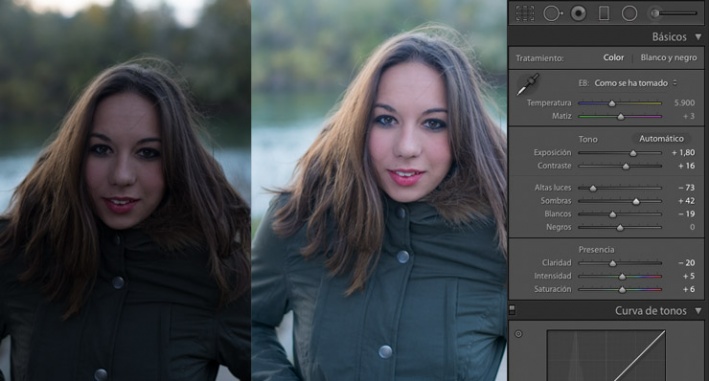Как открыть файлы PSD без Photoshop: 11 программ и сервисов
Перечисленные ниже программы и сервисы не претендуют на звание полноценной замены Photoshop. Даже самые продвинутые из них предлагают меньше возможностей и могут не распознавать некоторые слои.
Но если вам нужно лишь посмотреть PSD‑файл, конвертировать его в другой формат или внести простые правки, этих инструментов будет достаточно.
1. GIMP
- Тип: редактор, конвертер.
- Платформы: Windows, macOS, Linux.
GIMP предназначен для обработки фотографий, дизайна и рисования. Хотя этот редактор уступает по количеству функций Photoshop, это тоже программа профессионального класса. Она позволяет работать со слоями и конвертировать PSD во множество популярных форматов, включая JPEG, PNG, GIF, PDF, WEBP и BMP.
GIMP →
Сейчас читают 🔥
2. Autodesk SketchBook
- Тип: редактор, конвертер.

- Платформы: Windows, macOS, Android, iOS.
Это кросс‑платформенное приложение заточено под рисование эскизов, но также сгодится для простого редактирования изображений. С помощью программы вы можете подкорректировать размер, стереть лишние элементы или нанести пометки. Autodesk SketchBook поддерживает слои. Открытый файл можно конвертировать в такие форматы, как JPEG, PNG и BMP. Приложение бесплатное, но только для некоммерческого использования.
Autodesk Sketchbook →
3. Artweaver
- Тип: редактор, конвертер.
- Платформа: Windows.
Мощная программа для рисования, которую используют как любители, так и профи. Artweaver отображает слои, позволяет вырезать фрагменты, накладывать фильтры и рисовать поверх изображений кистями. Открытый PSD‑файл можно сохранять в BMP, JPEG, GIF, PNG и других форматах. Всё перечисленное доступно в бесплатной версии программы. Платная стоит 34 евро и предлагает больше возможностей для рисования.
Artweaver →
4. Paint.NET
- Тип: редактор, конвертер.
- Платформа: Windows.
Относительно простой фоторедактор, который позволяет накладывать различные эффекты, корректировать цвета, вырезать фрагменты, менять размер и рисовать поверх изображений. По умолчанию Paint.NET не читает PSD. Но вы можете установить бесплатный плагин, который добавит в программу поддержку формата. После этого вы сможете редактировать PSD‑файлы и сохранять результат в JPEG, PNG, GIF, WEBP, BMP и не только.
Чтобы установить PSD‑плагин, действуйте так:
- Скачайте и инсталлируйте Paint.NET.
- Скачайте плагин и разархивируйте его.
- Закройте Paint.NET, если он запущен.
- Перейдите в папку, в которую вы установили программу, и откройте в ней каталог FileTypes.
- Скопируйте сюда содержимое архива.
Paint.NET →
5. Photopea
- Тип: редактор, конвертер.

- Платформа: веб.
Главное преимущество этого инструмента в том, что вам ничего не надо устанавливать. Просто заходите на сайт Photopea, загружаете PSD‑файл и можете работать. Интерфейс очень похож на Photoshop и предлагает массу инструментов для ретуши, дизайна и рисования. Открытый файл можно конвертировать во множество популярных форматов — от JPEG до PDF.
Сервис бесплатный, но отображает рекламу. За 9 долларов в месяц можно отключить объявления и расширить лимит истории изменений с 30 до 60 действий.
Photopea →
6. XnView MP
- Тип: просмотрщик, редактор, конвертер.
- Платформы: Windows, macOS, Linux.
Мощный кросс‑платформенный просмотрщик, который читает больше 500 форматов изображений, среди которых есть и PSD. Программа также поддерживает некоторые функции редактора: вы можете корректировать цвета, накладывать эффекты, вырезать участки и менять размер снимков. И наконец, XnView MP позволяет конвертировать PSD во все популярные форматы изображений. А вот слои программа не распознаёт.
И наконец, XnView MP позволяет конвертировать PSD во все популярные форматы изображений. А вот слои программа не распознаёт.
XnView MP →
7. FastStone Image Viewer
- Тип: просмотрщик, редактор, конвертер.
- Платформа: Windows.
FSIV позволяет просматривать PSD и выполнять базовые операции во встроенном редакторе — от цветокоррекции до изменения размера. Но только над всем изображением в целом, а не отдельными слоями. Документы можно конвертировать в 20 различных форматов, включая JPG, PNG и GIF.
FastStone Image Viewer →
8. IrfanView
- Тип: просмотрщик, конвертер
- Платформа: Windows.
Ещё один всеядный просмотрщик, который читает в том числе PSD. Редактировать слои в IrfanView нельзя, зато программа позволяет конвертировать PSD‑файлы в JPEG, PNG, GIF, WEBP, BMP и прочие форматы. Другой плюс IrfanView — высокая скорость работы даже на слабых ПК.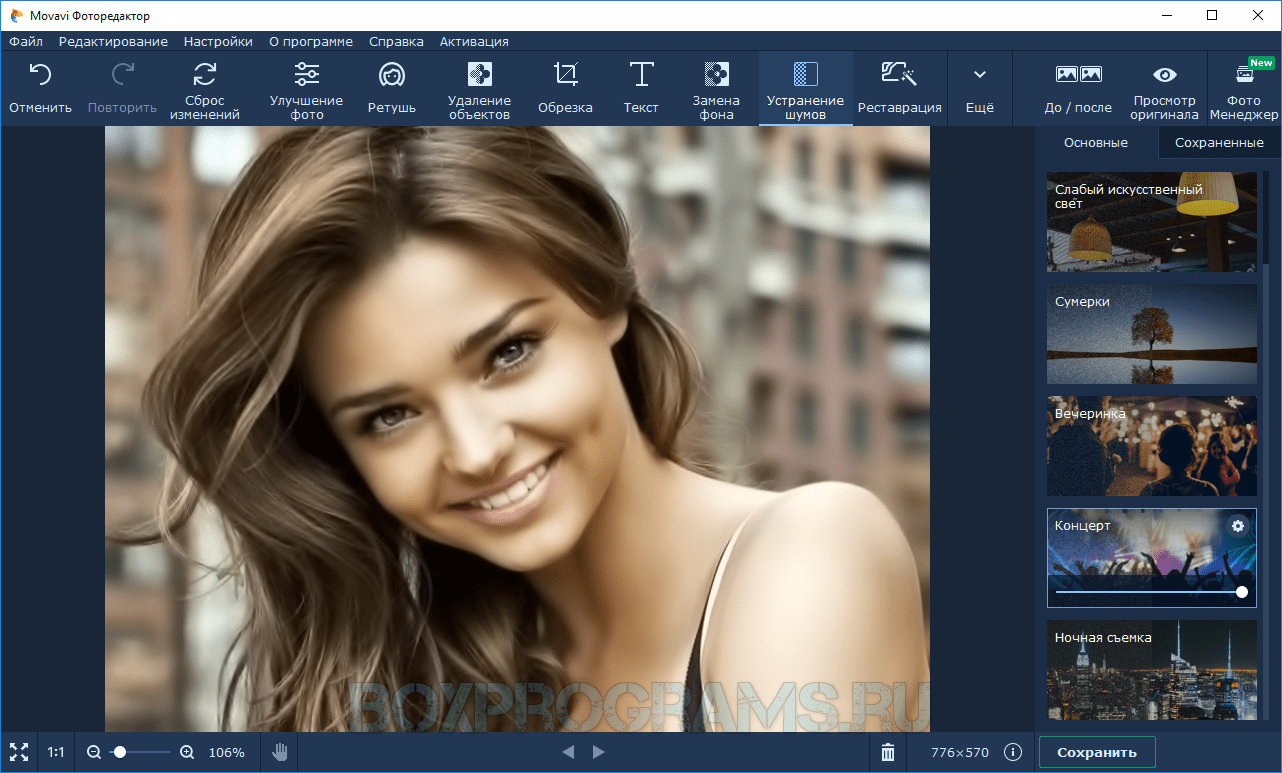
IrfanView →
9. PSD Viewer
- Тип: просмотрщик, конвертер.
- Платформы: веб, Windows.
PSD Viewer — это простой сервис для просмотра и конвертации PSD онлайн. Открытый документ можно преобразовать в JPEG, PNG, GIF, BMP и TIFF прямо в браузере. Кроме того, у PSD Viewer есть приложение для Windows, но программа работает только как просмотрщик.
PSD Viewer →
10. «Фото» от Apple
- Тип: просмотрщик, редактор, конвертер.
- Платформа: iOS.
Стандартное iOS‑приложение «Фото» позволяет открывать PSD без дополнительных программ. С его помощью также можно корректировать цвета, накладывать фильтры и конвертировать документ в формат JPG.
11. Google Drive
- Тип: просмотрщик.
- Платформы: веб, Android, iOS.
В качестве простого просмотрщика PSD‑файлов можно использовать Google Drive.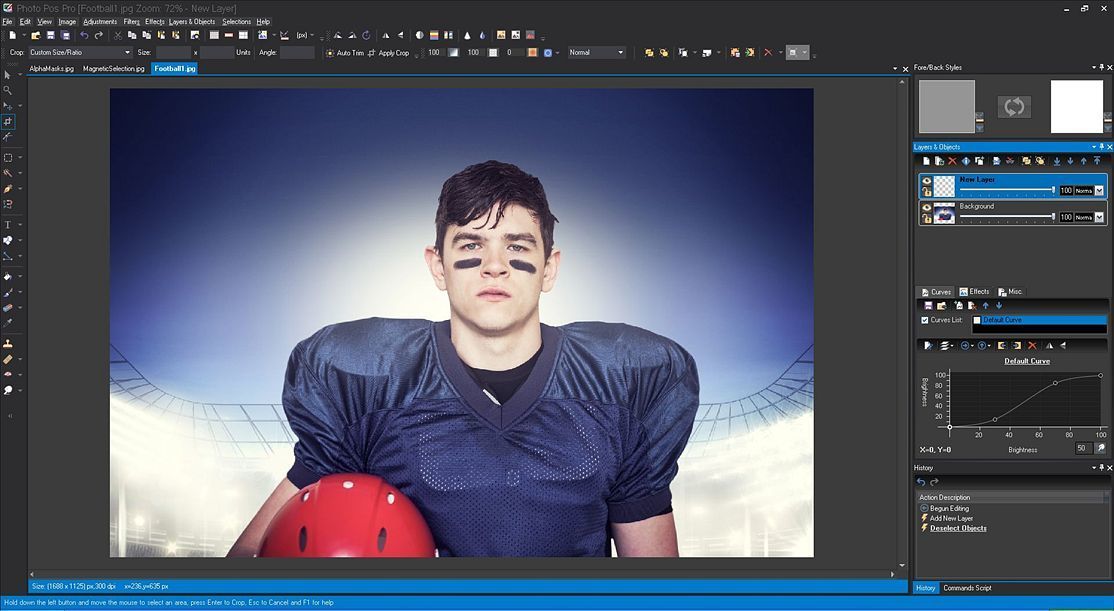 Загрузите документ в облако — и сможете просмотреть его на сайте или в приложениях сервиса.
Загрузите документ в облако — и сможете просмотреть его на сайте или в приложениях сервиса.
Google Drive →
Этот материал впервые был опубликован в марте 2017 года. В мае 2020‑го мы обновили текст.
Читайте также 🎨🖥📸
Как открыть и отредактировать .psd файлы онлайн и на разных операционных системах
Формат PSD используется в графическом дизайне. Он позволяет работать с изображениями при помощи слоёв — добавлять и убирать различные эффекты и фильтры, фактически изменять картинку.
Рисунок 1. Внешний вид ярлыка файлов с расширением psd
Открывать и редактировать объекты данного типа можно в разных версиях Photoshop и связанных с ним программах. Они являются черновиками и нужны для послойного редактирования изображений. Их можно адаптировать в более распространённый вид — jpeg, gif, png без сохранения родной структуры.
Рассмотрим основные способы чтения этих данных.
Открыть файл psd онлайн
Если вы не хотите устанавливать отдельную программу — можно открыть файл psd онлайн. Для этого вам понадобится зайти на один из перечисленных ниже ресурсов.
-
Фотошоп онлайн. Функции и инструменты идентичны полноценному продукту Adobe. Такие же горячие клавиши и поддержка слоёв.
-
Photopea. Позволяет просматривать и осуществлять простейшие действия над документом, показывает его строение. Набор инструментов ограничен (Рисунок 2).
-
Zamzar. Работает по принципу конвертера, после загрузки и преобразования картинки в другой формат, можно просмотреть результат.
-
Rollapp. Бесплатный период — 14 дней. Во всплывающих окнах можно выбрать одно из приложений для чтения. Предварительно надо загрузить данные на dropbox и подключить облако к ресурсу.
-
 Простой просмотрщик без возможности редактирования.
Простой просмотрщик без возможности редактирования.
-
Dropbox. Известное облачное хранилище, открывающее расширение после загрузки. Яндекс Диск и Гугл Диск тоже подойдут для просмотра.
Рисунок 2. Визуальный интерфейс приложения Photopea для работы с файлами формата psd
Как открыть файл psd на компьютере
Лучший вариант, чтобы сохранить все действия, выполненные в графическом редакторе за определённый период времени — это Adobe Photoshop. Но у него есть существенный минус — он платный.
В качестве альтернативы есть бесплатные инструменты, способные открывать и изменять содержание объекта в родной для них среде. Кроме Photoshop CS, Photoshop Elements, Adobe Illustrator и Adobe InDesign, для ОС Windows, это следующие:
Рисунок 3. Пример открытых psd файлов в приложении Corel PaintShop Pro X
Пошаговая инструкция
Рассмотрим, как открыть файл psd на компьютере.
-
Если у вас установлена специальная программа, то найдите нужный элемент и нажмите «открыть», или кликните по нему два раза мышью.

-
В открытом окне редактора, выберите «файл», затем «открыть». Укажите имя необходимого документа.
-
Если он не отображается — настройте параметр отображения всех видов, перейдя во всплывающее меню «тип файла». Снова нажмите «открыть».
-
У вас может появиться окно диалога, предлагающее выбор параметров, относящихся к формату.
-
Если всплыло предупреждение о цветовом профиле — отметьте, какой вы будете использовать в качестве рабочего пространства — встроенный в документ или преобразованный в него цвет документа, или необходимо обратить имеющийся профиль.
Как открыть file psd mac
Есть несколько вариантов ответа, какой программой открыть файл psd на ОС Мас.
-
Приложения Адоб — Photoshop CS, Photoshop Elements, InDesign CS, Illustrator CS.
-
Не специализированное ПО — GIMP, Corel Painter, Apple Preview.

Инструкция
Используйте всю ту же команду, что и для ОС Windows.
Как открыть file psd linux
На ОС Linux можно пользоваться теми же инструментами, что и на Виндовс, из-под Wine, или пойти простым путём — установить GIMP. Он открывает psd, хоть и может исказить их оригинальный вид.
Сложный способ, для продвинутых пользователей — установить в Debian или Ubuntu специальный пакет для чтения данного формата непосредственно в библиотеку GTK. Тогда можно будет просматривать информацию любой утилитой для просмотра картинок.
GIMP хорош тем, что для чтения содержимого ему не нужны специальные плагины (Рисунок 4).
Рисунок 4. Интерфейс программы GIMP для работы с psd файлами
Инструкция по открытию аналогична работе с обычными изображениями. Необходимо пройти по команде — File→Open.
Важный момент — редактор читает не все слои, некоторые из них надо растрировать. К тому же, изменения могут сохраниться некорректно и они потом не откроются в
Photoshop. Но это не проблема, если были внесены незначительные правки для сохранения картинки в JPEG.
Но это не проблема, если были внесены незначительные правки для сохранения картинки в JPEG.
Как открыть файл psd в фотошопе
Есть несколько путей, как открыть файл psd в фотошопе.
-
Запустить программу, выбрать в меню «файл», нажать «открыть».
-
Импортировать картинку, если она не отображается в диалоговом окне, установив для этого специальный внешний модуль.
Как открыть файл psd без фотошопа
Примечание: Photoshop представляет собой универсальное средство для работы с графикой, но его лицензионная версия распространяется исключительно платно.
Для того, чтобы просмотреть данные в расширении, созданном этой программой, можно использовать её бесплатные аналоги.
Рассмотрим несколько примеров, как открыть файл psd без фотошопа.
-
GIMP – профессиональный бесплатный аналог редактора;
-
Paint.
 Net – стандартный графический редактор, который есть почти на любом ПК;
Net – стандартный графический редактор, который есть почти на любом ПК; -
pixlr.com – интернет ресурс для редактирования графики онлайн.
Программы для открытия файла psd без фотошопа
Есть много альтернативного ПО, поддерживающего практически актуальные расширения просмотра и редактирования изображений. И исходный тип не является для них исключением.
The Gimp
Примечание: Самая популярная бесплатная программа для открытия psd файлов.
У неё открытый исходный код, по своему функционалу она ближе всего к продукту Адоб. Она сложнее в освоении, чем обычные редакторы и требует времени на обучение.
В ней поддерживается установка различных расширений, но для этого требуется отдельный плагин. Просматривать данные можно сразу же после установки на ПК.
PSD Viewer
Лёгкий способ просмотреть содержимое psd.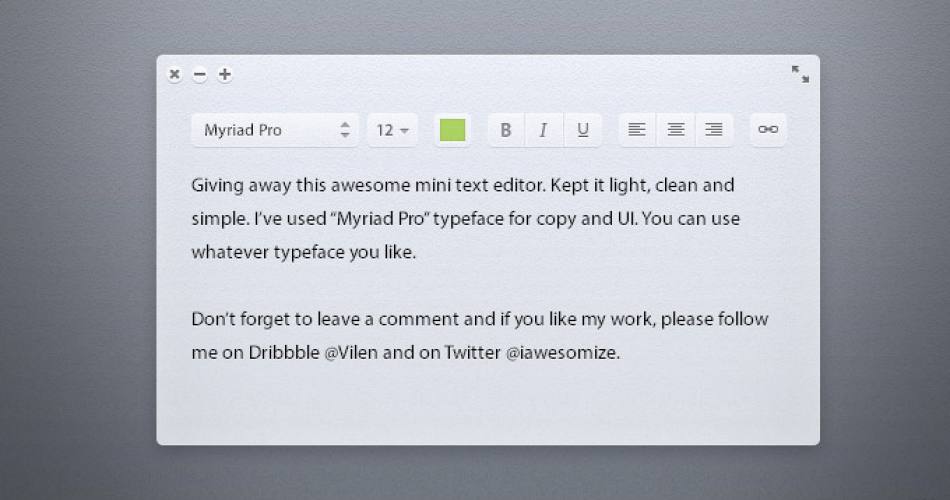
В нём можно не только просмотреть изображение, но и проделать с ним некоторые операции, к примеру конвертировать в другой вид, изменить высоту и ширину, масштаб, выполнить вращение и так далее. Для сохранения предложены расширения JPEG, BMP, PNG, GIF и TIFF.
Paint.NET
Проверенный вариант — установить Paint.NET. Он обладает широким набором инструментов, хоть этого ему и не всегда хватает для полноценной работы с данными фотошоп (Рисунок 5).
Рисунок 5. Главный рабочий экран приложения paint.net
Здесь понадобится специальный плагин — Paint.NET PSD. Загрузите дополнение на свой ПК и скопируйте «PhotoShop.dll» в папку «FileTypes» из каталога программы.
Программа для psd файлов: скачать бесплатно
Скачать программу для открытия psd файлов можно на нашем сайте или на SourceForge.org или выбрать одну из преложенных на нашем сайте.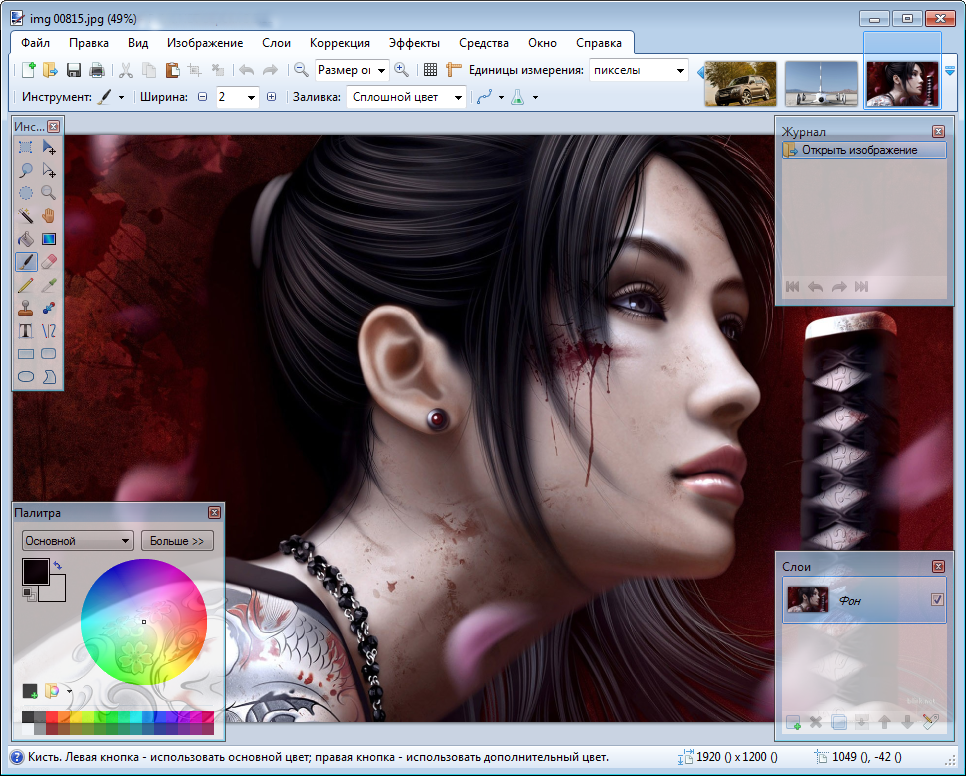
Как просматривать и редактировать Photoshop PSD файлы онлайн
Photoshop – невероятно мощная программа для работы с изображениями, которая позволяет вам делать практически все с фотографиями или файлами изображений. Однако этот инструмент очень дорогой и зачастую недоступен людям, которые просто хотят внести незначительные изменения в фотографию или изображение, но не нуждаются в потрясающих возможностях полноценного пакета Photoshop. Возможно, вы уже видели мою статью «5 способов открыть файл PSD без Photoshop», и если это так, вы уже знаете, что существуют способы работы с файлами PSD без затрат на покупку Photoshop. После того, как эта часть была опубликована, читатель спросил, есть ли способы изменить файлы PSD онлайн без установки другого программного обеспечения. (Например, на рабочем или библиотечном компьютере, где установка нового программного обеспечения запрещена.)
Ответ в том, что да, есть способы. В этой статье я покажу вам, как просматривать и редактировать PSD-файлы Photoshop онлайн, не устанавливая ничего.
Обратите внимание, что ни одно из этих решений не удовлетворит фотографа или кого-то, кто много работает с изображениями, но для легкого использования и небольших задач они работают достаточно хорошо. Эти веб-решения больше подходят для одноразовых изменений или незначительных изменений. Для чего-то более серьезного, вам лучше воспользоваться одной из программ, которые я упомянул в этой другой статье.
PSD файлы Photoshop
Напомним, что PSD-файл является проприетарным форматом файлов для Adobe Photoshop. Он обозначает Photoshop Document, а PSD-файлы предназначены для работы только внутри этого приложения. Однако другие редакторы изображений и онлайн-ресурсы также могут загружать и изменять PSD-файлы.
Формат файла PSD без потерь и содержит все необходимое, чтобы иметь возможность редактировать изображение без потери качества. PSD-файлы не могут использоваться во многих других программах и обычно преобразуются в JPEG или другой формат после завершения всего редактирования.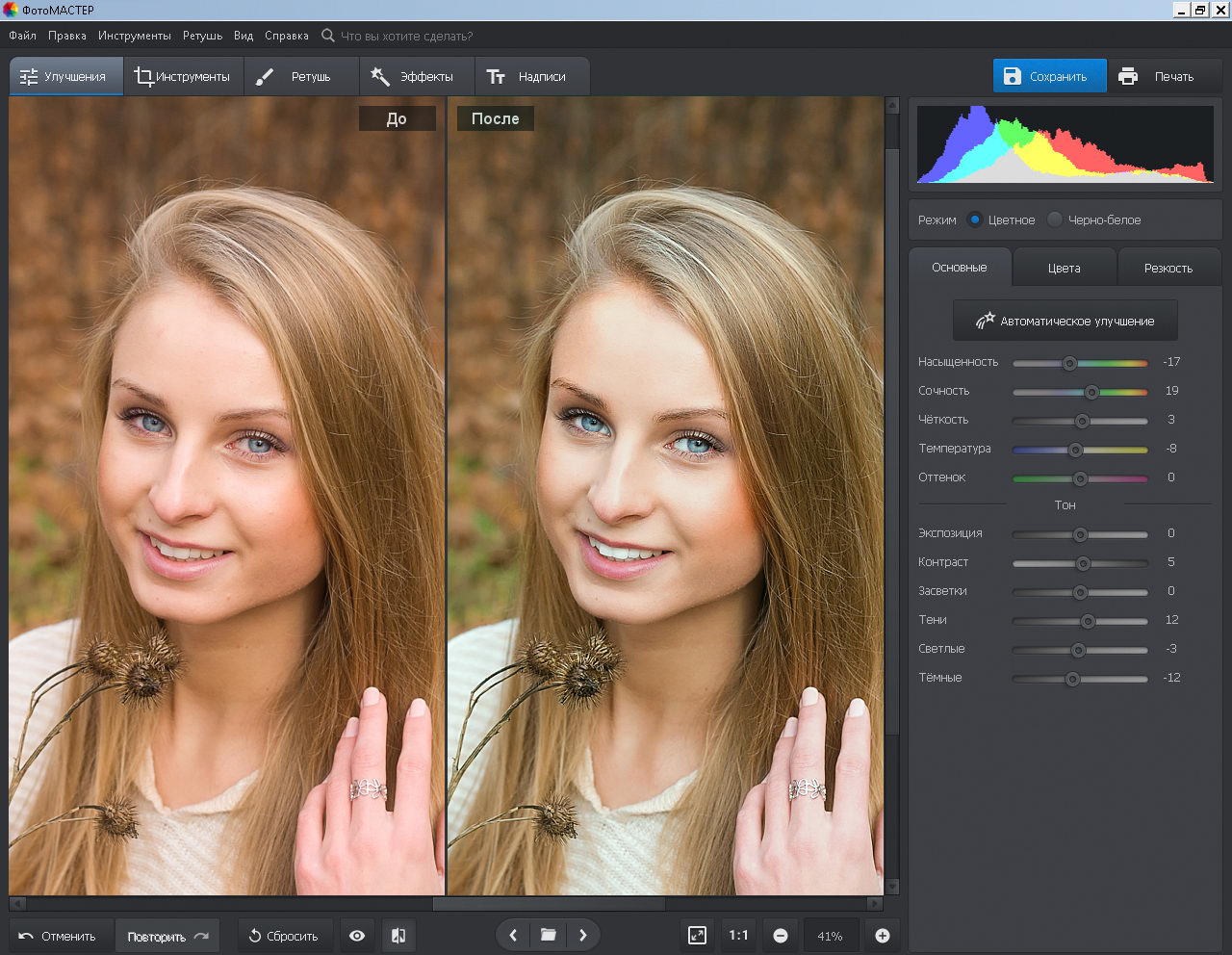 Так же, как PDF-файл содержит все данные, необходимые для правильной визуализации документа, независимо от того, какая программа выполняет рендеринг, PSD делает то же самое для изображений. Это автономный формат со всем необходимым для правильного отображения изображения в нескольких программах.
Так же, как PDF-файл содержит все данные, необходимые для правильной визуализации документа, независимо от того, какая программа выполняет рендеринг, PSD делает то же самое для изображений. Это автономный формат со всем необходимым для правильного отображения изображения в нескольких программах.
Как правило, любые необходимые изменения вносятся непосредственно в файл PSD, чтобы качество не ухудшалось, и после завершения редактирования копия изображения экспортируется в JPEG, BMP или PNG для публикации.
Просмотр и редактирование Photoshop PSD файлов онлайн
Итак, давайте взглянем на эти способы просмотра и редактирования PSD-файлов Photoshop онлайн. К сожалению, я мог найти только два жизнеспособных ресурса, которые работали в любой степени. Вокруг было много других, но они либо не работали, либо повреждали файлы, либо были недоступны. Прошли только Photopea и iPiccy.
Photopea
Photopea На сегодняшний день это лучший способ для просмотра и редактирования PSD-файлов Photoshop онлайн. Это веб-сайт с встроенным в страницу графическим редактором. Загрузите свое изображение, и вы можете редактировать с помощью широкого спектра инструментов. Затем вы можете сохранить как PSD или экспортировать в другой формат.
Это веб-сайт с встроенным в страницу графическим редактором. Загрузите свое изображение, и вы можете редактировать с помощью широкого спектра инструментов. Затем вы можете сохранить как PSD или экспортировать в другой формат.
Photopea чист и прост в использовании. Он очень хорошо имитирует Photoshop, так как может манипулировать PSD-файлами и имеет аналогичную компоновку и набор инструментов. Он не такой мощный, как Photoshop, и у него не так много инструментов, но он тоже ничего не стоит.
Существуют эффекты, сочетания клавиш, инструменты слоя, фильтры и обычные кисти, инструменты обрезки, стирания и заливки. Для большинства случайных пользователей здесь достаточно, чтобы приложить усилия. Большинство элементов находятся в том же или похожем месте, что и другие графические редакторы, и это не займет много времени, чтобы освоить программу.
Диапазон инструментов и эффектов, которые вы можете применить к вашему PSD-файлу, многочисленен и охватывает основы. Если вам нужно больше, вам нужно будет найти другой редактор изображений.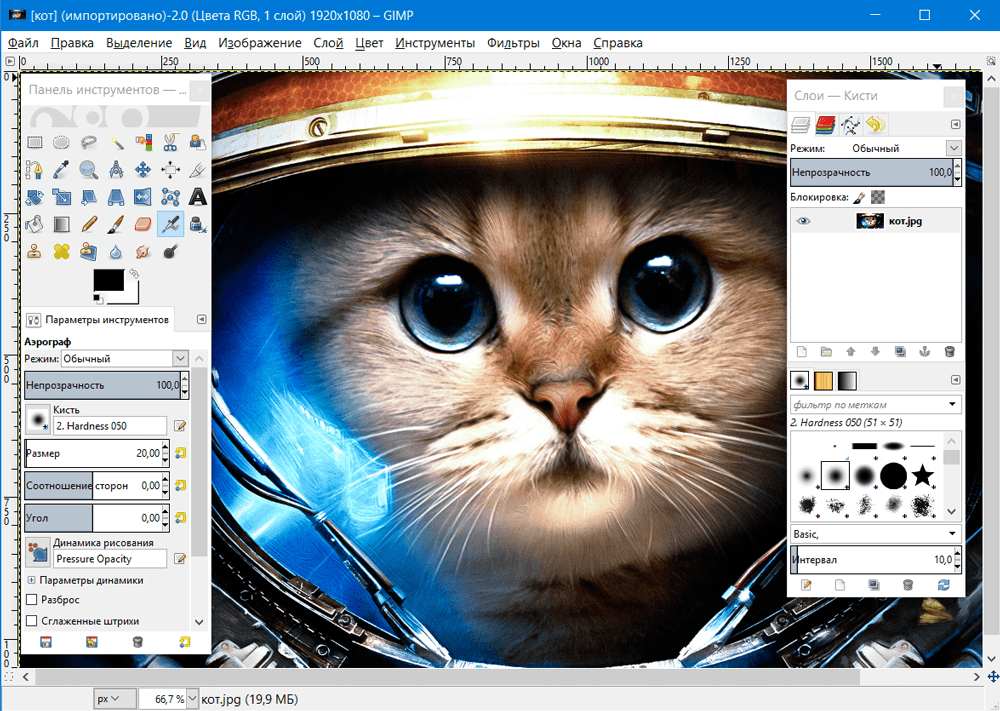 Для легкой или случайной работы, это сайт для использования.
Для легкой или случайной работы, это сайт для использования.
Недостатком Photopea является то, что вы ограничены инструментами и шрифтами, встроенными в приложение. Хотя их много, но если вы хотите чего-то особенного, вы не сможете этого сделать. В противном случае, это очень надежная альтернатива Photoshop, которая абсолютно ничего не стоит.
iPiccy
iPiccy очень похож на Photopea в том, что вы можете загрузить PSD-файл и редактировать его онлайн. Вы также можете редактировать другие форматы файлов. Он отличается от Photopea тем, что не пытается копировать внешний вид и рабочий процесс Photoshop и идет своим путем. Я думаю, что интерфейс и инструменты намного проще в использовании.
Пользовательский интерфейс очень чистый и простой в использовании. Даже новичок в редактировании графики сможет редактировать свои изображения в течение пары минут. Я считаю iPiccy легче ориентироваться и использовать, чем Photopea, но ваш пробег может отличаться. Я думаю, что значки, используемые для описания инструментов, белый фон и больший размер всего делают его лучше.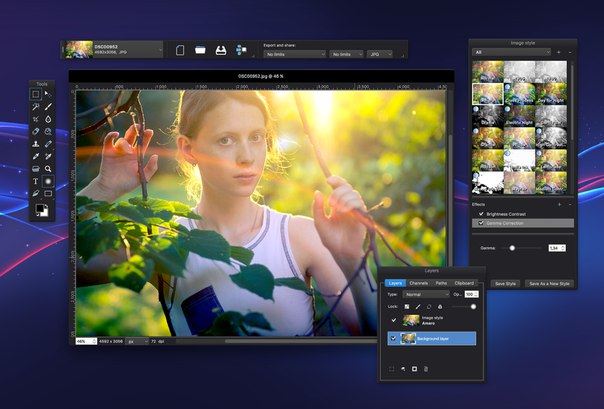 Это также позволяет этому приложению сиять на мобильном телефоне.
Это также позволяет этому приложению сиять на мобильном телефоне.
iPiccy имеет очень простую компоновку, которая имеет раздел изображения спереди и по центру и список инструментов внизу слева. Меню состоит из двух слоев: крайний левый элемент выбирает тип инструмента, а внутренний левый участок – фактический инструмент. Также доступно множество инструментов. Диапазон инструментов очень широк, и хотя iPiccy не может конкурировать с Photoshop по мощности, этого более чем достаточно для случайного использования или редактирования изображений в Интернете. Существуют обычные кисти и эффекты, а также инструменты повышения резкости и вибрации, оттенок и насыщенность, клонирование и многое другое – достаточно для базового редактирования изображений.
Существует также целый раздел, посвященный подкрашиванию портретов, включая средство для устранения пятен, средство для удаления блеска, аэрограф, средство для удаления морщин и другие. Вы можете добавить загар, добавить румяна, устранить эффект красных глаз, изменить цвет глаз, добавить тушь и ряд других инновационных настроек. Я не видел их где-либо еще, поэтому iPiccy особенно хорош для портретов или изображений с людьми в качестве основного объекта.
Я не видел их где-либо еще, поэтому iPiccy особенно хорош для портретов или изображений с людьми в качестве основного объекта.
У iPiccy есть тот же недостаток, что и у Photopea: вы не можете добавлять инструменты или шрифты самостоятельно. Кроме того, это очень хороший редактор изображений для файлов PSD, JPEG или чего-либо еще. Все бесплатно!
Если вы не хотите покупать или загружать всю программу для редактирования изображений, просто чтобы подправить пару фотографий, это нормально. Есть множество хороших бесплатных предложений, таких как Paint.net, но и Photopea, и iPiccy справляются со своей задачей достаточно хорошо, без необходимости установки. Оба этих онлайн-приложения настолько же мощны, как и многие бесплатные графические программы, и должны достаточно хорошо удовлетворять ваши потребности.
Если вы хотите просматривать и редактировать файлы Photoshop PSD онлайн, Photopea и iPiccy отвечают всем требованиям. Знаете какие-либо другие онлайн-инструменты, которые могут сделать то же самое? Расскажите нам о них ниже, если вы делаете!
Как открыть файл в формате PSD без Фотошопа онлайн или на компьютере Windows и Mac
Photoshop можно сколь угодно много ругать за те или иные недостатки, но сложно отрицать, что это один из самых популярных инструментов обработки фотографий. Соответственно, фирменный формат PSD встречается повсеместно. Вот только если классический JPG посмотреть не представляет особого труда, то с форматом Photoshop все не так просто.
Соответственно, фирменный формат PSD встречается повсеместно. Вот только если классический JPG посмотреть не представляет особого труда, то с форматом Photoshop все не так просто.
♥ ПО ТЕМЕ: Как удалить задний фон с картинки (фото) онлайн бесплатно: 5 лучших сервисов.
Но есть целый ряд бесплатных инструментов, которые позволяют просматривать такие файлы, конвертировать их или даже редактировать. Конечно, полноценной заменой знаменитому приложению Adobe многие утилиты стать не могут. Даже самые мощные из представленных вариантов не обладают таким спектром возможностей, как Photoshop, не все могут распознать слои. Зато если необходимо просто посмотреть содержимое файла PSD или перевести его в другой формат, внести небольшие изменения, такие инструменты покажут себя отличной альтернативой громоздкому и недешевому Photoshop.
♥ ПО ТЕМЕ: Как сделать фотоколлаж онлайн: обзор лучших сервисов.

Тип: редактор, конвертер.
Платформа: Windows, macOS, Linux.
Это знаменитое приложение выступает неплохой заменой Photoshop. GIMP умеет как обрабатывать фотографии, так и создавать рисунки, элементы дизайна. Конечно, по числу функций бесплатное приложение уступает Photoshop, тем не менее уровень возможностей тут довольно высок. С этой программой работают и профессионалы, ценя ее кроссплатформенность. GIMP дает возможность распознавать слои, а также конвертировать формат PSD во множество других удобных графических: BMP, JPG, PDF, PNG, GIF и другие.
Скачать Gimp для Linux, macOS и Windows
♥ ПО ТЕМЕ: Color Accent: Как изменять отдельные цвета на фото на черно-белые в iPhone и iPad.
Тип: редактор, конвертер.
Платформа: Windows, macOS, Android, iOS.
Это приложение тоже выделяется своей кроссплатформенностью.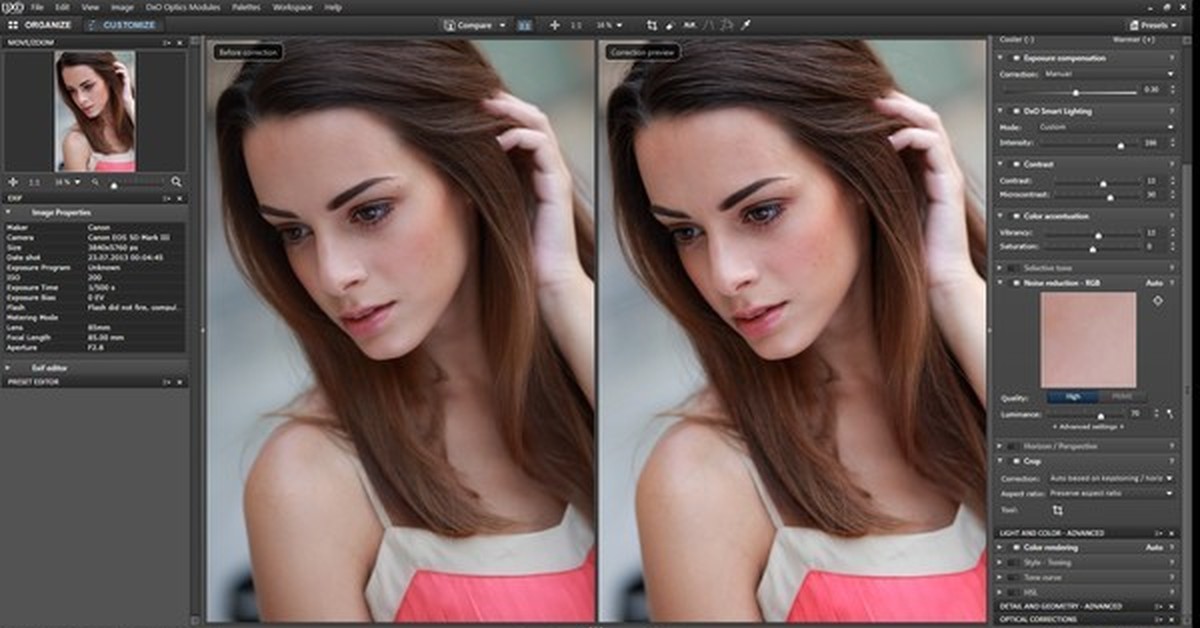 Основное его назначение, что очевидно из названия – рисование эскизов. Но и с простым редактированием изображений Autodesk SketchBook тоже справляется. Программа быстро исправит размер до нужного, нанесет пометки и удалит лишние элементы. Важная функция SketchBook – поддержка слоев. А обрабатываемый файл можно пересохранить в такие популярные форматы как JPEG, PNG и BMP. И хотя само приложение бесплатное, его можно использовать в таком качестве лишь для некоммерческого использования.
Основное его назначение, что очевидно из названия – рисование эскизов. Но и с простым редактированием изображений Autodesk SketchBook тоже справляется. Программа быстро исправит размер до нужного, нанесет пометки и удалит лишние элементы. Важная функция SketchBook – поддержка слоев. А обрабатываемый файл можно пересохранить в такие популярные форматы как JPEG, PNG и BMP. И хотя само приложение бесплатное, его можно использовать в таком качестве лишь для некоммерческого использования.
Android: Autodesk SketchBook
iOS: Autodesk SketchBook
♥ ПО ТЕМЕ: Как изменить / заменить небо на фото с помощью приложения Luminar на Windows или Mac.
Artweaver
Тип: редактор, конвертер.
Платформа: Windows.
Эта программа имеет довольно мощные возможности, что привлекает к ней и любителей, и профессионалов. В Artweaver можно работать со слоями, вырезать фрагменты, накладывать фильтры и поверх картинки рисовать кистями. В программе без проблем откроется PSD файл, который затем можно пересохранить в другие графические форматы, в том числе в JPG, BMP, GIF, PNG и другие. И весь этот функционал присутствует уже в бесплатной версии. За 34 евро можно приобрести платную версию Artweaver, в которой появится куда больше инструментов для рисования.
Скачать Artweaver
♥ ПО ТЕМЕ: Как создать двойника на фото (клонировать объекты) на iPhone.
Просмотр
Тип: просмотрщик, редактор, конвертер.
Платформы: macOS.
Стандартное приложение Просмотр для macOS является, пожалуй, самым удобным инструментом для простых операций с фото на Mac: изменения размера, формата изображения или нанесения пометок. Кроме того, Просмотр без труда позволяет просматривать и файлы PSD, правда, без возможности редактирования слоев.
♥ ПО ТЕМЕ: Как сделать черно-белое фото цветным: 4 сервиса для автоматической раскраски черно-белых фотографий.
Тип: редактор, конвертер.
Платформа: Windows.
Этот фоторедактор на первый взгляд кажется простым. Тем не менее основные задачи он выполняет: умеет исправлять цвета, вырезать фрагменты, менять размер рисунки, рисовать поверх картинки и даже накладывать некоторые эффекты. По умолчанию приложение с PSD работать не может, но есть возможность установки бесплатного плагина, устраняющего проблему совместимости с форматом. Это даст возможность работы с PSD файлами и пересохранения их в другие форматы.
Вот что надо сделать для установки специального плагина:
1. Скачайте и установите само приложение Paint.NET.
2. Скачайте сам плагин и извлеките его из архива.
3. Закройте запущенный NET.
4. Перейдите в папку с установленной программой, найдите там каталог FileTypes и перейдите в него.
5. Скопируйте туда содержимое архива с плагином.
Скачать Paint.NET
♥ ПО ТЕМЕ: 30 самых знаменитых фейковых фото, в которые вы могли поверить.
Тип: редактор, конвертер.
Платформа: веб (онлайн).
У этого инструмента есть важное преимущество – для его работы ничего не надо устанавливать на свой компьютер. Надо просто зайти на сайт Photopea и загрузить туда ваш PSD-файл. Дальнейшая обработка картинки осуществляется онлайн. При этом рабочий интерфейс очень напоминает Photoshop, к тому же присутствует немало инструментов для рисования, дизайна и ретуши. После обработки файл можно сохранить в один из предлагаемых популярных форматов, в числе которых есть и JPG с PDF.
Сам этот сервис бесплатный, а существует за счет показа рекламы. Разработчики просят 9 долларов в месяц за отказ от объявлений, к тому же с 30 до 60 действий вырастет число хранимых в истории действий.
♥ ПО ТЕМЕ: Фоторедактор онлайн бесплатно: 5 сервисов для быстрого редактирования фото online.
Тип: просмотрщик.
Платформы: веб (онлайн), Android, iOS.
Знаменитый облачный сервис неожиданно выступает и в роли просмотрщика PSD файлов. Необходимо лишь загрузить в Google Drive ваш файл и это уже даст возможность просматривать его в браузере в приложениях облачного сервиса.
iOS: Скачать Google Drive
Android: Скачать Google Диск
♥ ПО ТЕМЕ: Как превратить любое фото в мозаику из смайликов эмодзи.
XnView MP
Тип: просмотрщик, редактор, конвертер.
Платформы: Windows, macOS, Linux.
Этот мощный инструмент работает на различных операционных системах и способен просматривать более 500 форматов изображений. Но просмотрщик включает в себя и некоторые функции редактирования: можно исправить цвета, наложить некоторые эффекты, изменить размер рисунка и вырезать из него определенные участки. Слои программа все же не распознает, зато дает возможность сконвертировать PSD во множество других графических форматов.
Скачать XnView MP
♥ ПО ТЕМЕ: Фотошоп онлайн с эффектами на русском: 3 лучшие бесплатные альтернативы Adobe Photoshop для редактирования фото в интернете.
Тип: просмотрщик, редактор, конвертер.
Платформа: Windows.
Просмотрщик не просто дает возможность открыть PSD файл, но и редактировать его с помощью встроенных инструментов. Правда, операции доступны простые: цветокоррекция и изменение размера, да и то, не со слоями, а со всем изображением. Файл в формате PSD можно пересохранить в один из пары десятков доступных вариантов, в том числе в JPG, GIF и PNG.
Скачать FastStone Image Viewer
♥ ПО ТЕМЕ: Замена лиц, смена пола, прически, макияж, коррекция фигуры, эффекты и маски на фото и видео для iPhone – 20 лучших приложений.
IrfanView
Тип: просмотрщик, конвертер
Платформа: Windows.
Эта программа относится к числу тех всеядных графических вьюверов, которым «по зубам» и формат PSD. Редактирование слоев – сложная задача для подобных приложений, а вот конвертация из одного формата в другой – обычная функция. IrfanView позволяет сделать из PSD файлы формата JPG, BMP, WEPB, GIF, PNG или другие. Важной особенностью программы является скорость ее работы, конвертация даже на медленных ПК пройдет быстро.
Скачать IrfanView
♥ ПО ТЕМЕ: Darktable – бесплатный фоторедактор – альтернатива Adobe Lightroom для Windows, Mac и Linux.
Тип: просмотрщик, конвертер.
Платформы: веб (онлайн), Windows.
Очередной онлайн сервис с многозначительным названием позволяет лишь просматривать PSD и конвертировать эти файлы. Рабочий документ непосредственно в браузере можно пересохранить в JPG, BMP, TIFF, PNG GIF и другие. Существует версия приложения и для Windows, но она лишена возможностей конвертации, там можно лишь просматривать нужные файлы.
♥ ПО ТЕМЕ: Фотосканер от Google для iPhone, или как постить в Instagram старые бумажные фото без бликов.
«Фото» от Apple
Тип: просмотрщик, редактор, конвертер.
Платформа: iOS, macOS
В iOS и macOS существует стандартное приложение «Фото», которое умеет само по себе открывать формат PSD. В этой программе можно накладывать на картинку различные фильтры, исправлять в ней цвета и конвертировать в формат JPG.
♥ ПО ТЕМЕ: Лучший просмотрщик для Mac, или как просматривать фото на macOS – обзор 10 приложений.
Тип: редактор, конвертер.
Платформа: macOS.
Программа Pixelmator является качественным аналогом Фотошопа на Mac. Это мощный, красивый и простой в использовании редактор изображений, созданный специально для работы в macOS. Приложение распознает и позволяет редактировать слои не только PSD-файлов, но и векторных документов в форме SVG. Приложение платное.
Скачать Pixelmator
Скачать Pixelmator Pro
Смотрите также:
Как создать бесплатный Photoshop и заработать миллионы
Около 20% юзеров пользуются Photopea на смартфонах. В основном это подростки из Индии и Бразилии — стран, где телефон может быть единственным смарт-девайсом в семье. В последние годы Куцкира часто просят создать мобильное приложение, но он не хочет этого делать: придётся изменить стиль разработки и пожертвовать комфортом.
Куцкир не планирует создавать мобильное приложение Photopea, потому что, по его словам, редактор удобен и в браузере«Кроме того, придётся отдавать часть выручки Apple и Google. Сейчас сотни тысяч людей пользуются Photopea в браузере на телефоне, и их всё устраивает».
По словам Куцкира, в некоторых школах учат компьютерной графике с помощью Photopea — выходит дешевле, чем с помощью Photoshop. Иван дважды контактировал с представителями Adobe: однажды он спросил у них о некоторых технических деталях, а потом уже они написали ему — и попросили совета, потому что раздумывали о браузерной версии Photoshop. «Я не знаю, что происходит внутри Photoshop и что они думают о Photopea. Понятия не имею, злятся ли они на меня, но конкуренция существует в разных отраслях бизнеса», — говорит Куцкир.
При этом у Ивана никогда не было и нет команды разработчиков, он работает над Photopea в одиночку. Куцкир не скрывает, что это трудно, но не считает, что если в команде есть 10 человек, то всё работает в десять раз быстрее: люди могут неправильно понимать друг друга, поэтому одному проще принимать решения. Однако бывает, что Иван допускает ошибку в программе и у 10% пользователей Photopea перестаёт работать. Он старается быстро всё исправить — но не всегда получается оперативно.
Иван Куцкир работает над Photopea в одиночкуРабота над Photopea занимает 6–8 часов в день. Куцкир может не заниматься программой неделями, если компьютер находится в ремонте или есть что-то поинтереснее работы. Иван считает, что все улучшения — необязательные вещи, но всё равно совершенствует продукт.
7 лучших способов открыть PSD файл без фотошопа
Photoshop определенно правильно понял формат файла PSD. Он сохраняет полное состояние все еще редактируемого изображения, так что вы можете закрыть его и продолжить работу позже. При работе с изображениями вы всегда должны хранить PSD-копию на случай, если позже вам понадобится настроить изображение.
Проблема в том, что PSD не является открытым форматом. Хотя PNG, JPG и BMP можно открывать практически в любом редакторе изображений, PSD можно открывать только в определенных приложениях, которые знают формат файла. Ваша лучшая ставка? Оплатите план подписки на Adobe Photoshop CC.
Или используйте один из многих бесплатных вариантов ниже. Они так же хороши, как Adobe Photoshop? Нет. Фактически, большинство из следующих приложений не могут редактировать PSD — они могут только просматривать PSD как сглаженные изображения. Это стоимость проприетарного программного обеспечения. Но, эй, если просмотр плоских изображений — это все, что вам нужно, то эти варианты стоит попробовать.
1. GIMP
GIMP, честно говоря, должен быть вашей первой остановкой при попытке открыть и отредактировать PSD-файл бесплатно. Это не только лучшая бесплатная альтернатива Photoshop, но и доступная для Windows, Mac и Linux, так что вы можете изучить ее один раз и использовать на всех своих системах.
И если неясно, да, поддержка PSD встроена прямо в приложение. Не нужно возиться со сторонними плагинами или чем-то еще.
- Идти к Файл> Открыть.
- Найдите и выберите файл PSD.
- Нажмите открыто.
Приятной особенностью GIMP является то, что он может обрабатывать отдельные слои PSD-файла. Недостатком является то, что некоторые слои не читаются GIMP или должны быть растеризованы, чтобы GIMP мог работать с ними. Сохранение поверх PSD может испортить файл, если вы собираетесь открыть его позже в Photoshop.
GIMP — это программное обеспечение с открытым исходным кодом, которое имеет несколько преимуществ (например, возможность просматривать исходный код в любое время).
Скачать: GIMP (бесплатно)
2. Paint.NET
Я всегда уважал Paint.NET, потому что он точно знает, кем он хочет быть: графический редактор, который лучше, чем Microsoft Paint, не будучи таким раздутым или пугающим, как GIMP и Adobe Photoshop. Прямо по центру.
Но если вы хотите сделать его более мощным, вы можете — установив различные сторонние плагины. И если вы собираетесь это сделать, есть один плагин, который вам абсолютно необходимо использовать: плагин PSD.
- Загрузите PSD плагин.
- Извлеките содержимое файла ZIP.
- Скопируйте PhotoShop.dll файл.
- Перейдите в папку установки Paint.NET (мой находится по адресу C: / Program Files / paint.net).
- Вставьте PhotoShop.dll подать в Типы файлов вложенная папка.
- Запустите Paint.NET.
Установив плагин, вы сможете открывать PSD-файлы без проблем. Обратите внимание, что, хотя Paint.NET обычно может нормально обрабатывать слои PSD, вы будете сталкиваться со случайными проблемами, потому что Paint.NET не поддерживает все функции Photoshop.
Скачать: PSD плагин для Paint.NET (бесплатно)
3. Photopea Online Editor
Если вы никогда раньше не слышали о Photopea, вас ждет угощение. Это менее известное веб-приложение в основном похоже на онлайн-альтернативу Adobe Photoshop
или GIMP. Это явно не так хорошо — веб-приложения редко приближаются к своим настольным аналогам — но все же полезно.
Макет похож, так что вы будете чувствовать себя как дома. Хотите открыть файл PSD? Это просто.
- Идти к Файл> Открыть.
- Найдите и выберите файл PSD.
- Нажмите открыто.
И самое интересное в том, что Photopea может читать отдельные слои, что является уровнем возможностей, которого я никогда не ожидал от бесплатного веб-приложения. Это здорово, однако, позволяет вам редактировать свои PSD бесплатно, где бы вы ни находились. Просто запрыгивайте на любой компьютер.
Веб-сайт:Photopea Online Editor
4. XnView
XnView — это бесплатный органайзер изображений, который позволяет просматривать и упорядочивать коллекции изображений различными способами, а также обрабатывать их с помощью основных инструментов редактирования изображений, таких как цветовые палитры, фильтры, эффекты, вращения и т. Д.
Самое замечательное в этом менее известном приложении заключается в том, что оно может считывать более 500 форматов и экспортировать в более чем 70 форматов, поэтому оно не только полезно для просмотра изображений, но и для их преобразования.
- Идти к Файл> Открыть.
- Найдите и выберите файл PSD.
- Нажмите открыто.
При загрузке вы можете выбрать один из трех типов настройки: минимальный, стандартный и расширенный. Минимальный требует наименьшего объема дискового пространства и все, что вам нужно, чтобы открыть PSD. Нет необходимости в надстройках, плагинах или чем-то подобном.
Скачать: XnView (бесплатно)
5. IrfanView
IrfanView похож на XnView в том, что его основное использование — просмотрщик изображений и конвертер. Возможно, он не поддерживает столько форматов, сколько XnView, но поддерживает все важные — и это все, что действительно важно, верно?
Хотя IrfanView может легко визуализировать сглаженные PSD, он не может редактировать или сохранять их, если вы сначала не экспортируете их в другой формат.
- Идти к Файл> Открыть …
- Найдите и выберите файл PSD.
- Нажмите открыто.
Мы рекомендуем сохранить это приложение в вашей системе. Используйте его в качестве основного средства просмотра изображений, и вы никогда не будете разочарованы этим. Самое приятное, по крайней мере для меня, это то, что он очень легкий и быстрый. Кроме того, вы можете еще больше улучшить IrfanView с помощью некоторых плагинов.
Скачать: IrfanView (бесплатно)
6. Google Диск
Может показаться странным использование Google Диска в качестве средства просмотра файлов, но вы можете это сделать — и это работает довольно хорошо. Ознакомьтесь с нашим основным руководством по Google Drive, чтобы узнать больше об этом, но важно знать, что PSD можно просматривать через Google Drive в Интернете.
- Посетите страницу Google Диска.
- Нажмите Мой Драйв и выберите Загрузить файлы…
- Найдите и выберите файл PSD.
- Нажмите открыто.
- Дважды щелкните файл для просмотра.
Есть несколько других методов, которые вы можете использовать для загрузки изображений на Google Диск, но это самый простой способ, если вы просто хотите просмотреть один файл. Когда бы вы использовали Google Drive для этого? Возможно, когда вы не на своем ПК и не можете установить другое программное обеспечение.
Веб-сайт: Гугл Диск
7. Go2Convert
Этот последний вариант не позволяет просматривать, открывать или редактировать PSD-файлы. Это просто способ конвертировать PSD-файлы в другие форматы, такие как PNG и JPG. Если это вся причина, по которой вы хотели открыть PSD, то можете пропустить средние шаги.
- Нажмите Выберите файл.
- Перейдите и выберите файл PSD.
- Нажмите открыто.
- Нажмите Загрузить сейчас.
- После завершения загрузки вы можете выбрать десятки форматов для преобразования. При желании вы можете даже изменить размер изображения и выбрать тип сжатия (для определенных форматов).
Просто и понятно. Ничего больше.
Веб-сайт: Go2Convert
Почему бы не использовать Adobe Photoshop?
Эти решения определенно работают, поэтому, если вы им довольны, продолжайте и продолжайте использовать их. Но если вы собираетесь в будущем серьезно редактировать PSD, вам стоит подумать о том, чтобы получить план подписки на Adobe Photoshop CC.
Конечно, вы можете обойтись с GIMP, но, опять же, у него есть свои ограничения и особенности. GIMP подходит для обычных пользователей, но Photoshop объективно лучше. Проверьте наше сравнение GIMP с Photoshop
Больше подробностей.
Чем открыть формат psd – подборка бесплатных приложений
Привет друзья! В сегодняшней заметке мы рассмотрим один из популярных графических форматов файлов PSD. Ответим на вопрос, как его открыть и какой софт для этого использовать.
Рассматриваемый формат нужен для хранения графической информации, которая создается при использовании растровых изображений в известном редакторе Photoshop. Если у вас он установлен, то я думаю, вопросов с открытием данного расширения не возникнет.
Что делать тем пользователям, которые не могут воспользоваться данным редактором. Для них я и решил написать эту инструкцию.
Как открыть формат PSD без Фотошопа
Фотошоп является практически универсальным средством для работы с графикой, но у него есть большой недостаток. Программа распространяется платно, и не у каждого есть лишние полсотни долларов, которые придется заплатить разработчику, за лицензионную версию.
Для того, чтобы открыть формат PSD не обязательно использовать Фотошоп. На самом деле существует большое количество бесплатных программ, которые работают с изображениями данного типа.
Один из самых популярных бесплатных аналогов Фотошоп программа GIMP обладает широким функционалом, поддерживает работу со слоями и векторной графикой, да и внешне схож с популярным графическим редактором. Одно из существенных достоинств — доступность практически на всех популярных ОС Windows, Mac или Linux
Еще один достойный вариант Paint.NET — бесплатный редактор растровой графики. Является более продвинутым аналогом стандартного MS Paint, но при этом простой в использовании и имеет легко понятный интерфейс. Для работы с форматом PSD вам потребуется установка специального плагина. После того, как скачали плагин, скопируйте библиотеку PhotoShop.dll в папку FileTypes установленной программы. Чаще всего она находится по адресу C:\Program Files\paint.net\FileTypes. После этого перезапустите программу.
Pixlr.com – бесплатный онлайн сервис для редактирования графики. Не требует установки, позволяет редактировать и обрабатывать изображения прямо в интернете.
Эти три варианта помогут вам открыть практически любое графическое расширение с которым вы можете столкнуться во время обработки изображений. Желаю удачи в работе!
Что такое файл PSD?
Что нужно знать
- Файл PSD — это файл документа Adobe Photoshop.
- Откройте один с помощью графического редактора, например Photoshop, Photopea или GIMP.
- Конвертируйте в JPG, PNG, SVG и т. Д. С помощью тех же программ или конвертера изображений.
В этой статье описывается, что такое файлы PSD и чем они отличаются от стандартного изображения, как их открыть и какие программы могут преобразовывать их в распространенные форматы изображений, такие как PNG и JPG.
Что такое файл PSD?
Файл PSD используется в основном в Adobe Photoshop в качестве формата по умолчанию для сохранения данных. Файлы с этим расширением называются файлами Adobe Photoshop Document и имеют собственный формат, разработанный Adobe.
Хотя некоторые файлы PSD содержат только одно изображение и ничего больше, обычное использование файла PSD включает в себя гораздо больше, чем просто сохранение файла изображения. Они поддерживают несколько изображений, объектов, фильтров, текста и т. Д., А также используют слои, векторные контуры и формы, а также прозрачность.
Например, предположим, что вы включили пять изображений в один файл PSD, каждое на отдельном слое. Вместе изображения выглядят так, как если бы они были на одном плоском изображении, но на самом деле их можно перемещать и полностью редактировать в пределах своих собственных слоев, как если бы вы работали с отдельными изображениями. Вы можете открывать этот PSD-файл столько раз, сколько захотите, и вносить изменения в отдельные слои, не затрагивая другие.
PSD также является аббревиатурой для других технологических терминов, таких как персональный защищенный диск , программируемые системные устройства , устройство совместного использования портов и дизайн коммутатора пакетов , но ни один из них не связан с форматом файлов Adobe Photoshop Document .
Как открыть файл PSD
Лучшими программами для открытия и редактирования файлов PSD являются Adobe Photoshop и Adobe Photoshop Elements, а также CorelDRAW и инструмент Corel PaintShop Pro.
Другие программы Adobe также могут использовать файлы PSD, например Adobe Illustrator, Adobe Premiere Pro и Adobe After Effects. Однако эти программы в основном используются для редактирования видео или аудио, а не в качестве графических редакторов, таких как Photoshop.
Если вы ищете бесплатную программу для открытия файлов PSD, мы рекомендуем GIMP.Это популярный и бесплатный инструмент для редактирования фотографий, который позволяет открывать файлы PSD и файлы других форматов. Вы также можете использовать GIMP для редактирования файлов PSD, но при этом могут возникнуть проблемы из-за проблем с распознаванием сложных слоев и других расширенных функций, которые могли использоваться в Photoshop при создании файла.
Paint.NET (с плагином Paint.NET PSD) — еще одна бесплатная программа, такая как GIMP, которая может открывать файлы PSD. Другие бесплатные фоторедакторы также поддерживают открытие файлов PSD, а некоторые также могут сохранять файлы в формате PSD.
Если вы хотите быстро открыть файл PSD без Photoshop, мы рекомендуем Photopea. Это бесплатный онлайн-редактор фотографий, который запускается в вашем браузере и не только позволяет вам видеть все слои PSD, но и выполнять некоторое редактирование, хотя и не похожее на то, что предоставляет Photoshop. Вы также можете использовать Photopea для сохранения файлов обратно на свой компьютер в формате PSD.
IrfanView, PSD Viewer и Apple’s QuickTime Picture Viewer (часть их бесплатной программы QuickTime) также открывают файлы PSD, но вы не можете использовать их для редактирования файла PSD.У вас также не будет какой-либо поддержки слоев, потому что они просто действуют как средства просмотра PSD.
Apple Preview, входящая в состав macOS, по умолчанию должна иметь возможность открывать файлы PSD.
Как преобразовать файл PSD
Самая распространенная причина для преобразования файла PSD — использовать его как обычный файл изображения, например, файл JPG, PNG, BMP или GIF. Таким образом, вы можете загрузить изображение онлайн (многие сайты не принимают файлы PSD) или отправить его по электронной почте, чтобы его можно было открыть на компьютерах, которые не используют открыватели PSD.
Если на вашем компьютере установлен Photoshop, преобразовать файл PSD в формат файла изображения очень просто: используйте опцию меню Файл > Сохранить как .
Если у вас нет Photoshop, можно быстро преобразовать файл PSD в PNG, JPG, PDF, SVG, GIF или WEBP с помощью опции Photopea File > Export as .
Большинство вышеперечисленных программ, поддерживающих редактирование или просмотр файлов PSD, могут конвертировать PSD в другой формат, используя процесс, аналогичный Photoshop и Photopea.
Другой вариант преобразования файлов PSD — это бесплатная программа-конвертер изображений.
Преобразование файла PSD в файл обычного изображения сгладит или объединит все слои в один однослойный файл для преобразования. После преобразования файла PSD таким образом, нет возможности когда-либо преобразовать его обратно в PSD, чтобы снова использовать слои.
Дополнительная информация о файлах PSD
Файлы PSD имеют максимальную высоту и ширину 30 000 пикселей, а также максимальный размер 2 ГБ.
Формат, аналогичный PSD, — это PSB (файл больших документов Adobe Photoshop), который поддерживает изображения большего размера, до 300 000 пикселей и размеры файлов до 4 эксабайт (4 млрд ГБ).
Adobe имеет некоторые дополнительные материалы по формату файлов PSD в документе Adobe Photoshop File Format Specification на своем сайте.
Некоторые расширения файлов похожи на .PSD, но не имеют ничего общего с этим форматом изображения. WPS, XSD, PSF и PPS — несколько примеров. Дважды проверьте расширение файла, чтобы убедиться, что оно читается.PSD, прежде чем сделать вывод, что вы не можете открыть файл с помощью программ PSD, указанных выше.
FAQ
Как преобразовать файл PSD в файл векторной графики?
Возможно, вы захотите преобразовать файл PSD в файл векторной графики, который легче масштабируется и лучше подходит для некоторых графических проектов. Графические инструменты, такие как Adobe Illustrator, в дополнение к Photoshop, легко конвертируют файлы PSD в векторные файлы. В Photoshop выберите Экспорт как > SVG , чтобы преобразовать файл в SVG, который является векторным форматом файла.В Illustrator откройте файл PSD, затем используйте Image Trace для преобразования файла в векторный формат.
Как сохранить файл PSD в формате PDF?
Откройте файл в Photoshop, затем выберите Сохранить как > PDF . Чтобы открыть файл PDF в Photoshop, выберите Файл > Открыть , выберите файл PDF и следуйте инструкциям в диалоговом окне Импорт PDF .
Что такое шаблон PSD?
Шаблон веб-дизайна PSD — это способ создать веб-сайт без знания HTML или CSS.Веб-шаблоны PSD основаны на слоях, которые обрабатывают различные элементы веб-сайта, такие как заголовки, контент, навигацию и многое другое. Вы можете бесплатно найти веб-шаблоны PSD в Интернете; есть также платные шаблоны премиум-класса с расширенными функциями и дизайном. Эти шаблоны включают в себя все необходимые файлы PSD, которые позволят вам разработать свой веб-сайт и создать макет.
Как преобразовать файл PSD в файл PNG?
Откройте файл в Photoshop и выберите Сохранить как > PNG .Затем выберите размер файла и нажмите ОК .
Как создать файл PSD?
Файлы PSD создаются в Photoshop, когда вы сохраняете новый файл или делаете копию существующего файла PSD. С форматом файла PSD вы можете сохранить свой прогресс в проекте или файле, не трогая слои и фильтры.
Спасибо, что сообщили нам!
Расскажите, почему!
Другой Недостаточно подробностей Сложно понятьКак редактировать файлы PSD без использования Photoshop с помощью бесплатных онлайн-инструментов
По мере того, как все больше и больше дизайнеров обращаются к Photoshop как к отраслевому стандарту, становится доступно все больше и больше инструментов, помогающих дизайнерам передавать свои проекты.Хотя Photoshop — отличная программа для работы, иногда может быть лучше смешать ее с некоторыми онлайн-инструментами. Это потому, что эти инструменты могут помочь вам более эффективно создавать или редактировать дизайны. Photoshop создает файлы PSD для изображений, и их также можно редактировать с помощью онлайн-инструментов. Вот список онлайн-инструментов для редактирования файлов PSD.
Редактируйте файлы PSD в Интернете с помощью этих бесплатных инструментов
Существует множество онлайн-инструментов для редактирования файлов PSD и другой графики, например файлов Photoshop.Сообщение включает некоторые из них, которые можно легко использовать и предлагают знакомый интерфейс. Они пригодятся, если у вас не установлен Photoshop, но вам нужно управлять файлом и вносить незначительные изменения.
Как редактировать файлы PSD без использования Photoshop
1] Photopea
Photopea имеет уникальные функции, которых нет ни на одном другом веб-сайте, такие как Smart-merge, которое упрощает управление слоями в ваших файлах PSD, работает с растром и векторной графики, регулирует яркость, контрастность, уровни и другие функции редактирования изображений.Он поддерживает редактирование слоев, фильтры, векторные инструменты, редактирование фигур, смарт-объекты и многое другое.
2] Pixlr
Pixlr — это лучший фоторедактор с множеством доступных функций, которые помогут вам отредактировать ваши фотографии до совершенства. Pixlr содержит множество функций — от живых фильтров и наклеек до масок и эффектов слоев — делает редактирование фотографий простым и увлекательным. Он позволяет выполнять все те же задачи, что и Photoshop или GIMP, а также поддерживает более десятка графических эффектов. Он также предлагает шаблоны изображений, создание коллажей, удаление фона.
3] Polar Photo Editor
Работа графического дизайнера связана со многими обязанностями, и иногда, когда вы находитесь в затруднительном положении, вам нужно отредактировать файл в мгновение ока. Polarr Photo Editor — это новый интуитивно понятный редактор, созданный для дизайнеров и позволяющий редактировать, оптимизировать и улучшать ваши PSD-файлы без необходимости изучать Photoshop.
Приложение представляет собой универсальный магазин для всех ваших потребностей редактирования в Photoshop, а редактор совместим с последними версиями Photoshop и Photoshop Elements.Он может автоматизировать задачи ручного редактирования фотографий, такие как поворот, редактирование, обрезка и выпрямление.
4] SumoPaint
Sumo Paint — это мощный набор инструментов для Adobe Photoshop, доступный как для Windows, так и для MacBook. Это набор инструментов, который позволяет вам больше работать с файлами Photoshop. Он может открывать и редактировать файлы PSD, настраивать выбранные слои, преобразовывать слои в маски, преобразовывать маски в слои, преобразовывать слои в выделенные области и преобразовывать выделенные области в слои.
Список включает режим синхронизации, режим слоя, режим ластика, режим мазка, палитру цветов, меню выбора цвета, водяные знаки, кисти, настройки кисти, ширину и толщину линии, перемещение, привязку, масштабирование, слой, ссылку; обе ссылки могут быть установлены для открытия файла в собственном хостинге.Дублируйте все слои, перемещайте, масштабируйте и связывайте.
Связанные : Лучшие веб-сайты для бесплатной загрузки векторных, значков и файлов PSD.
Как я могу бесплатно отредактировать файл PSD?
Хотя эти онлайн-инструменты могут редактировать онлайн-файлы, вы также можете использовать GIMP, Paint.Net, XnView, IrfanView и другие для редактирования файлов PSD. Однако убедитесь, что могут быть ограничения.
Связанные : Как открывать файлы PSD без использования Adobe Photoshop.
Как редактировать фотографии в бесплатном онлайн-фотошопе?
Хотя онлайн-версии Photoshop нет, Adobe предлагает Spark, который доступен как в Интернете, так и в виде приложения.Однако это не редактор PSD.
С появлением Интернета и простотой совместной работы в сети началась волна обмена файлами в Photoshop. Это может быть не то же самое, что работать со страницами, созданными вами и вашими друзьями с помощью Photoshop, но попробовать это определенно стоит.
В заключение я хотел бы отметить, что, по моему мнению, одна из лучших особенностей программного обеспечения для редактирования PSD — это то, что оно предлагает простой в использовании интерфейс для начинающих, чтобы начать работу с Photoshop, и он доступен бесплатно.Кроме того, он предоставляет множество полезных функций и опций, особенно для тех, кто только начинает.
Как открывать и редактировать PSD-файл без Photoshop на Mac / ПК в 2021 году
Последнее обновление 21.11.2020
На вашем Mac / ПК вы можете просматривать / открывать и редактировать PSD-файл без программного обеспечения Photoshop в вашей системе. Но вы должны попробовать эти нижеприведенные альтернативы Photoshop, эти программы могут вносить такие значительные изменения в фотографии, сделанные по лицензии Adobe Photoshop или пробной версии программного обеспечения.Любимое в мире программное обеспечение для редактирования фотографий «Photoshop» должно быть доступно не на всех системах, установленных вместе с Photoshop, поэтому вам придется попробовать другие альтернативы Photoshop для просмотра или редактирования текста или изменения цвета случайно.
мы будем рады помочь вам, отправьте эту форму, если ваше решение не описано в этой статье.
Часто пользователи сталкиваются с проблемами, поскольку установка Photoshop занимает больше времени. Поэтому они игнорируют установку Photoshop в систему и выполняют работу с помощью альтернативного программного обеспечения ниже (во многих случаях я тоже).Но вы не можете получить такие результаты, как инструменты Photoshop и дизайн без помощи рук.
Не пропустите: лучшие приложения для редактирования фотографий для iPhone и iPad.
Лучшее программное обеспечение для открытия и редактирования файлов PSD без Photoshop: для Mac и ПК
Здесь я порекомендовал лучшее программное обеспечение, которое вы должны сначала попробовать для открытия и редактирования файлов PSD, с некоторыми дополнительными функциями.
№1. GIMP
Легкий и компактный, открытый исходный код будет очень полезен на Mac OS X или ПК / ноутбуке под управлением Windows.Получает напрямую последнюю версию программного обеспечения GIMP для редактирования файлов PSD / изображений для вашей системы от GIMP.
Mac: Mac OS X Mavericks, OS X Yosemite,
Windows: Windows 7, Windows 8, Windows 10
№2. Paint.Net
Pint.net бесплатное программное обеспечение для редактирования или предварительного просмотра PSD-файлов с открытым исходным кодом для ПК, работающего под управлением ОС Windows.
Во время установки ваша система устанавливает Microsoft.Net framework 4.5; Вам не нужно скачивать или устанавливать его вручную. Поэтому установка pain.net может занять время, в зависимости от скорости вашего интернет-соединения.
Конфигурация системы для Paint.Net: 1 ГБ ОЗУ, двухъядерный процессор, Windows 7.
Paint.net также поддерживает подключаемый модуль, который будет зависеть от дизайнера. Так что позже вы можете выполнить настройку.
№3. IrfanView
Вы просматриваете на экране только PSD-файл, тогда попробуйте плагин IrfanView наименьшего размера (1,5 МБ). Скачать отсюда
Такая замечательная и полезная программа, как альтернатива Photoshop: в основном для открытия и редактирования файлов PSD на Mac OS X и ПК — Windows.Расскажите о вышеперечисленном лучшем программном обеспечении для бесплатного редактирования файла PSD.
Джайсух Патель
Джайсух Патель — основатель howtoisolve. Джайсух также является профессиональным разработчиком, любителем техно, в основном iPhone, iPad, iPod Touch и iOS, и является одним из ответственных лиц в своей семье. Контактное лицо: [адрес электронной почты защищен] [ИЛИ] [адрес электронной почты защищен]
10 лучших способов открывать и редактировать файлы PSD без Photoshop
Ваш друг создал крутой логотип и отправил вам PSD-файл, но, к сожалению, вы находитесь за городом без рабочего компьютера.И вы хотите открыть файл PSD без Photoshop, возможно, даже немного отредактировать изображение. Итак, как лучше всего это сделать?
Но сначала, что такое файл PSD?
Когда вы сохраняете изображение в Photoshop, по умолчанию используется формат PSD (сокращение от Photoshop document). Этот PSD-файл содержит все ваши изображения, слои, функции, такие как цветокоррекция и т. Д., Которые хранятся в исходном качестве. Точно так же, как WMA является собственностью Microsoft, но вы можете воспроизводить аудиофайл WMA на большинстве музыкальных плееров, точно так же, PSD принадлежит Adobe, но другие программы также могут открывать (а иногда и редактировать) PSD-файл.Итак, давайте посмотрим на них.
Открытие файлов PSD без Photoshop
1. Google Диск
Google Drive — красивый и простой вариант, если вы просто хотите просмотреть изображение внутри файла PSD. Просто откройте Google Диск, а затем перетащите PSD-файл на свой Google Диск. Теперь, когда загрузка будет завершена, у вас появятся различные варианты. Щелкните архив правой кнопкой мыши и выберите Предварительный просмотр, чтобы просмотреть изображение. Вы можете распечатать фотографию или преобразовать ее с помощью облачного конвертера.Google Диск не позволяет просматривать слои файлов PSD.
Поддержка слоев — Нет, дает вам только предварительный просмотр PSD
Доступность — Google Диск доступен в любом веб-браузере.
Посетить Google Диск
2. Фотопея
Photopia может показаться вам новым, но это отличный онлайн-сайт для открытия файлов PSD. Это онлайн-версия PhotoShop. Вы можете открыть PSD прямо со своего компьютера или по ссылке.Он может получить доступ к вашей веб-камере и сделать снимок напрямую. Photopia доступна на восьми разных языках, и вы можете настроить Photopia в любое время.
Несмотря на то, что это веб-приложение, оно без проблем открывает тяжелые файлы PSD.
Поддержка слоев — Показывает все слои файла PSD. Вы также можете редактировать свой слой с помощью основных функций, таких как корректировка, преобразование изображения и возможность применения различных фильтров.
Доступность — Это веб-инструмент, что означает, что вы можете получить к нему доступ с любой платформы, будь то Windows, macOS, Linux, Chromebook и т. Д. .Мы также пробовали его на Android и iPad, и, на удивление, он работал и на мобильных устройствах .
Посетить Photopea
3. IrfanView
IrfanView предназначен для тех, кто хочет большего, а не просто отображения файла PSD. Он может делать гораздо больше, например преобразовывать, оптимизировать, сканировать и печатать, а также создавать слайд-шоу. Он также может воспроизводить аудио / видео, но вам необходимо установить соответствующие плагины. Существует множество вариантов сохранения файла PSD, среди которых наиболее распространены jpg, BMP, Raw и PDF.
Читать: Лучшая программа просмотра фотографий для Windows 10
Поддержка слоев — В Irfan View нет возможности просматривать слои файлов PSD.
Доступно — IrfanView доступен только для Windows.
Загрузить IrfanView
4. Artweaver
Artweaver — фантастический инструмент для открытия файлов PSD без каких-либо проблем. Вы можете легко просматривать слои, создавать новый слой и вносить основные изменения в изображение.Бесплатная версия Artweaver имеет такие фильтры, как размытие, искажение, резкость и некоторые другие необходимые фильтры. Вы можете вносить коррективы, например увеличивать оттенок / насыщенность, яркость и изменять уровни изображения. И вы можете сохранять файлы PSD в форматах jpeg, TARGA, bitmap, tiff и gif.
Поддержка слоев — Да, вы можете создать новый слой и внести базовые изменения в существующие.
Доступно — Artweaver можно использовать дома бесплатно, но также доступна его коммерческая версия.Размер его файла составляет всего 11,94 МБ, и он доступен для Windows 7/8 и 10.
Загрузить Artweaver
5. Быстрый просмотр
Если вы хотите открыть файл PSD в Mac OS, то вам повезло. В отличие от Windows, в macOS есть встроенная программа для открытия файлов PSD. Все, что вам нужно сделать, это выбрать файл PSD и нажать кнопку пробела, и он покажет вам верхний слой вашего файла PSD. Или вы также можете открыть файл PSD с помощью предварительного просмотра, если вы хотите немного настроить его — повернуть, раскрасить, изменить размер, добавить аннотации и т. Д.
Также читайте: 5 лучших бесплатных онлайн-редакторов изображений, таких как Photoshop
Поддержка слоев — №
Доступность — Quick Look доступен исключительно для macOS.
6. Арт-Мастер
Art Master — это простая программа для просмотра изображений, которая может открывать файлы различных форматов, включая PSD. Вы можете просто перетащить файлы в интерфейс приложения, чтобы загрузить изображение. Приложение не только открывает несколько форматов, таких как PSD, JPEG, PNG, TIFF, BMP и т. Д., Но также может конвертировать ваши PSD в другие форматы, такие как JPEG, PNG и т. Д. .
Поддержка слоев — Art Master не поддерживает слои.
Доступно: Art Master доступен для macOS в Mac App Store.
Загрузить Art Master
7. GIMP
Gimp — ближайшая альтернатива Photoshop с открытым исходным кодом. Приложение очень похоже на Photoshop с точки зрения верстки. С помощью GIMP вы можете не только открывать PSD-файл, но и выполнять базовое редактирование, как в Photoshop.Настройка GIMP немного сложнее по сравнению со всеми другими приложениями в этом списке.
Конечно, GIMP никогда не может быть таким мощным, как Photoshop, но когда дело доходит до базового редактирования изображений, это лучшее, что вы можете получить бесплатно.
Поддержка слоев — Да, вы также можете редактировать свой слой с помощью основных функций, таких как изменение размера, обрезка, размытие и т. Д.
Доступен : GIMP — это кроссплатформенный настольный инструмент, доступный для Windows, Mac OS и Linux.
Загрузить GIMP
8.Свидетельство PSD
Testify — приложение, отличное от других приложений в этом списке. Он не открывает файлы PSD на вашем iPhone, а загружает изображение прямо из Photoshop, запущенного на вашем компьютере. Приложение передает прямую трансляцию прямо из программного обеспечения Photoshop в приложение, где вы можете просматривать изменения в режиме реального времени. Однако устройства должны быть в одной сети. Он работает с Photoshop на Mac и Windows. Если вы собираетесь использовать его с Windows, убедитесь, что в системе установлен iTunes.
Вы можете сделать снимок экрана, увеличить / уменьшить масштаб, создать новый файл с разрешением iPhone и добавить быстрые команды в плавающий набор инструментов.Это достойное приложение, если вы хотите в реальном времени отслеживать прогресс изображений Photoshop на вашем iPhone.
Поддержка слоев — Он передает отснятый материал в реальном времени с компьютера, и вы можете видеть все слои и переходы.
Доступность — Testify PSD доступен только для iOS в App Store.
Установить Testify PSD
9. Программа просмотра файлов для Android
Простая программа просмотра файлов, поддерживающая более 100 типов файлов, включая PSD.Наряду со всеми популярными типами файлов, он также поддерживает необработанные фотографии, архивы, файлы электронной почты и т. Д. Вы можете просматривать хранилище устройства, чтобы перейти к папке, и коснуться файла, чтобы открыть предварительный просмотр. Он позволяет вам инвертировать цвета и вращать фотошоп, но, к сожалению, вы не можете просматривать отдельные слои. Приложение бесплатное и содержит рекламу.
Поддержка слоев — Не поддерживает слои.
Наличие — Приложение доступно для Android в Play Store
Установить программу просмотра файлов для Android
10.Go2Convert
Во всех предыдущих приложениях вы можете либо просматривать изображение непосредственно с помощью средств просмотра изображений, поддерживающих файлы PSD, либо редактировать их с помощью редакторов, поддерживающих файлы PSD. Но вы не можете просто предоставить всем доступ к PSD-файлу или установить редакторы, а их экспорт в виде изображений по-прежнему является сложной задачей. Вот и приложения-конвертеры. Go2Convert — это веб-приложение, в котором вы можете просто загружать и конвертировать более 200 типов изображений, включая PSD.
Просто откройте веб-сайт Go2Convert и загрузите файл PSD, который хотите преобразовать.Выберите качество, которое вы хотите от сжатого до лучшего качества, и нажмите «Конвертировать». На следующей странице прокрутите вниз и нажмите кнопку «Загрузить сейчас». Будет загружен Zip-файл с нужным вам изображением в формате JPEG.
Поддержка слоев — Нет, слои не поддерживаются.
Доступность — Доступно на всех платформах, поддерживающих веб-браузер в Windows, Mac, Linux, Chromebook, Android и iOS.
Открыть Go2Convert
Открыть PSD без Photoshop
Хотя все вышеперечисленные методы работают нормально, но если вы спешите или просто хотите увидеть изображение из файла PSD, тогда Google Drive и Photopea — лучший вариант.Если вы можете выделить время и установить программное обеспечение для ПК, то GIMP — отличный вариант. Testify PSD передает окно Photoshop в потоковом режиме на ваш iPhone и отлично подходит, если вы редактируете для размера экрана мобильного устройства. И так, чего же ты ждешь? Выберите лучший вариант, который вам подходит, и не забудьте сообщить нам о своем выборе.
Связано: определить, является ли изображение подделкой Photoshop или нет
Файл изображенияPSD — максимальный потенциал редактирования.
PSD — это документ Photoshop, имеющий отношение к программе Adobe Photoshop.В этих типах файлов хранятся слои изображений, которые можно редактировать при открытии. Используйте файл изображения PSD, если у вас есть изображения и макеты, которые вы предпочитаете развивать или повторно публиковать в будущем.
Что такое файл изображения PSD и как его открыть?
PSD — это аббревиатура от документа Photoshop, который представляет собой формат файла, созданный в программном обеспечении Adobe Photoshop. PSD отличается от других файлов изображений тем, что он содержит множество различных аспектов изображения, а также множество различных изображений.Это связано с тем, что Photoshop в основном представляет собой систему, предназначенную для редактирования и управления графикой.
По умолчанию файл PSD открывается с помощью Adobe Photoshop, но не все пользователи будут иметь доступ к этому программному обеспечению. Если у вас нет какой-либо из систем Adobe, есть альтернативы открытию PSD вне продуктов Adobe. Многие графические программы способны открывать их, и обычно это обычные инструменты, предустановленные в операционных системах.
Файл изображения PSD открывается в Adobe Photoshop, но есть альтернативы для его открытия.Преимущества файла изображения PSD
По сравнению с другими типами файлов изображений, PSD имеет гораздо больший потенциал редактирования. Макет и структура PSD допускают расширенное изменение графики, расположенной внутри. PSD сконструирован таким образом, чтобы оптимально изменять его по вкусу пользователя. Большинство изображений редактируется в базовом программном обеспечении для редактирования фотографий, но PSD специфичен для Photoshop, что дает пользователям множество вариантов редактирования.
Самая большая причина, по которой PSD является таким важным файлом изображения для редактирования, — это его способность хранить несколько изображений в одном файле, каждое из которых может быть изменено индивидуально.В других файлах изображений изображение представляет собой единый фрагмент, который редактируется сразу. PSD содержит множество изображений внутри себя, которыми можно манипулировать самыми разными способами по отдельности.
Файл изображения PSD обладает огромным потенциалом для редактирования графики.Как и зачем конвертировать PSD в файл другого типа?
PSD обычно неудобно отправлять как есть другим пользователям, а также не подходит для большинства форматов при попытке загрузить его в Интернете. При создании веб-страницы PSD не будет работать с файлом изображения, потому что это недопустимый формат.Отправить его для открытия другим пользователям возможно, но довольно неудобно. Было бы разумно преобразовать его перед загрузкой или отправкой кому-либо, потому что он, вероятно, будет более доступным как более распространенный формат изображения.
Самый простой способ конвертировать — через Adobe Photoshop, и это наиболее вероятный путь, по которому пойдут пользователи, потому что кому-то редко понадобится конвертация PSD, если у них еще нет Photoshop в своей системе. Однако, если кто-то так склонен, есть альтернативы.Существуют системы на основе браузера, такие как Convertio и Zamzar, которые позволяют пользователям загружать PSD и преобразовывать его в другой файл изображения.
Воспользуйтесь удивительным потенциалом для редактирования изображений в файлах PSD, чтобы добиться успеха в улучшении внешнего вида графики вашей компании для клиентов.
Фоторедактор Photoshop Express в App Store
С ЛЕГКОСТЬЮ УЛУЧШАЙТЕ, ТРАНСФОРМИРУЙТЕ И ДЕЛИТЕСЬ ВАШИМИ ФОТОГРАФИЯМИ.
Получайте удовольствие и легко редактируйте, ретушируйте, коллаживайте и комбинируйте фотографии для получения высококачественных снимков.Создавайте фотографии, которые помогут вам выделиться в социальных сетях с помощью мощных преобразований в одно касание. Раскройте свой творческий потенциал на ходу с Photoshop Express — быстрым и простым редактором фотографий, которым пользуются миллионы.
Photoshop Express предоставляет полный набор бесплатных фотоэффектов и функций редактирования. Персонализируйте свой опыт с помощью границ и текста, улучшайте цвета и изображения, создавайте коллажи из изображений, делайте быстрые исправления и улучшайте моменты, достойные публикации.
ФОТО ФИЛЬТРЫ И ЭФФЕКТЫ
• Работайте над одной частью изображения, пока остальная часть остается нетронутой, с помощью выборочного редактирования.
• Легко удаляйте или заменяйте фон вашего изображения с помощью автоматических и умных вырезок.
• Комбинируйте фотографии, чтобы творчески преобразить ваше изображение.
• Добейтесь эстетического результата с помощью наших фильтров Looks: Очарование, Матовый, Черно-белый, Портрет, Двухцветный и другие.
• Улучшите свою фотографию одним касанием с помощью новых наложений, включая блики, боке и капли дождя.
• Удалите все нежелательные элементы с фотографий, чтобы создавать фотографии, готовые к публикации, с помощью Advanced Healing.
• Изучите цветовую температуру, яркость и другие эффекты с помощью простого ползунка регулировки.
• Удалите туман с помощью функции «Dehaze», чтобы получить четкие, насыщенные деталями пейзажи.
RETOUCH
• Отрегулируйте угол наклона головы или ориентацию лица в несколько касаний.
• Удалите пятна и сделайте кожу гладкой для безупречного результата.
• Превратите свое селфи в карикатуру с помощью забавных ползунков, которыми вы можете поиграть.
• Ретушируйте лицо с помощью ползунков, распознающих форму и черты лица.
ПРЕКРАСНЫЕ ФОТОКОЛЛАЖИ
• Создавайте забавные и уникальные фотоколлажи, добавляя готовые фоны, градиенты и макеты.
• Используйте функцию «Передача стиля», чтобы легко применить одинаковый внешний вид ко всем изображениям в коллаже.
• Выделите цветовые темы с помощью инструмента Pop-Color Tool, чтобы получить такой вау-эффект.
• Дайте волю творчеству с помощью функции создания альбомов или фотоколлажей.
ДОБАВИТЬ ГРАНИЦЫ И ТЕКСТ
• Настраивайте стикеры, мемы и подписи по своему вкусу.
• Добавьте забавный текст к своим фотографиям с помощью широкого набора шрифтов, цветов и элементов управления прозрачностью.
• Выведите свои фотографии на новый уровень с помощью рамок, соответствующих цвету фотографий, или уникальных пользовательских рамок.
• Точная настройка размещения текста с помощью настроек панорамирования, масштабирования и поворота.
• Легко добавляйте водяные знаки, добавляя собственный текст или логотипы.
БЫСТРЫЕ ИСПРАВЛЕНИЯ
• Обрезайте, выпрямляйте, поворачивайте и переворачивайте фотографии, чтобы их можно было опубликовать.
• Используйте параметры автофиксации для настройки контрастности, экспозиции и баланса белого одним касанием.
• Снова откройте закрытые глаза одним касанием, чтобы создать идеальный снимок.
• Сделайте акцент на своем объекте с помощью простых виньеток.
APPLY BLUR
• Сдвигайте фокус на определенные элементы и смешивайте фон с помощью Radial Blur.
• Улучшайте изображения и создавайте движения с помощью функций полного размытия.
УДАЛИТЬ ШУМ
• Сгладьте зернистость или уменьшите цветовой шум для кристально чистых изображений.
• Повышайте резкость деталей, чтобы ваши фотографии выглядели наилучшим образом.
ПЕРСПЕКТИВНАЯ КОРРЕКЦИЯ
• Мгновенно исправляйте искаженные изображения с помощью автоматических настроек.
• Исправьте искаженные углы камеры с помощью Transform Tool.
Photoshop Express теперь включает в себя все лучшие инструменты из Photoshop Mix и Photoshop Fix, включая сжижение, умные вырезки и слои, сглаживание с распознаванием лиц и многое другое.Лучшая в своем классе технология лечения Adobe распознает черты лица для гладкой, но реалистичной отделки.
СЕЙЧАС СОХРАНИТЬ В формате PNG
• Теперь вы можете сохранять подробные высококонтрастные изображения в формате PNG. Это идеально подходит для цифровых фотографий и изображений с прозрачным фоном, которые можно накладывать на другие изображения.
Photoshop Express создан компанией Adobe, гордыми создателями семейства Photoshop.
Условия использования Adobe:
Вам должно быть не менее 13 лет и вы согласны с условиями и политикой конфиденциальности Adobe.
http://www.adobe.com/go/terms_linkfree
http://www.adobe.com/go/privacy_policy_linkfree
Что такое файл PSD и как его открыть?
Если вам интересно, как открыть файл изображения PSD, возможно, вам понадобится установленный Adobe Photoshop, но есть и другие способы открыть его. Вот как.
Если вы не отличите .jpg от .png или .doc от .docx, все может быстро запутаться. Мы живем в мире расширений файлов, когда для разных файлов требуется разное программное обеспечение.Если у вас нет программного обеспечения, файлы не откроются.
Время от времени вы можете встретить расширение файла, которое ваш компьютер не распознает. Что бы вы ни пытались, штука просто не откроется. Это частая жалоба на файлы PSD, с которыми вы, возможно, знакомы, если являетесь пользователем Adobe Photoshop.
Хорошая новость в том, что есть несколько способов открывать или конвертировать файлы PSD. Вот как это сделать.
Что такое файл PSD?
PSD — это документ Photoshop.Это формат по умолчанию, используемый популярным графическим редактором Adobe Photoshop для сохранения созданных вами изображений. Photoshop позволяет сохранять файлы в других форматах, но если вы создаете файл с нуля, обычно по умолчанию используется формат PSD, если вы не выберете иное.
В отличие от некоторых других графических файлов, файлы PSD могут содержать несколько изображений, а также слои, фильтры, векторные контуры, прозрачные пленки и многое другое. Это делает этот формат идеальным для Photoshop в качестве мощного инструмента для редактирования изображений.К сожалению, поскольку это проприетарный формат, принадлежащий Adobe, это означает, что многие другие приложения могут не открывать их или теряют часть сложности файла, если их можно открыть.
PSD-файлы предназначены для открытия в Photoshop или других приложениях Adobe. Однако можно открыть эти файлы и другими способами.
Как открыть файл PSD
Есть несколько различных способов открыть файл PSD, в зависимости от доступных вам приложений. Это одни из самых распространенных.
Использование Adobe Photoshop и других продуктов Adobe
Лучший способ открыть файл PSD — использовать приложения Adobe, которые были созданы для его использования. Наиболее очевидный выбор — это Adobe Photoshop, который сможет открыть файл изначально и использовать все компоненты, такие как слои и фильтры, без каких-либо проблем.
В набор Adobe Create Cloud входят и другие приложения Adobe, которые также открывают файлы PSD, например Adobe Illustrator, Adobe After Effects и Adobe Premiere Pro.В этих приложениях у вас не будет такого же уровня редактирования изображений, как при использовании Photoshop, но они смогут обрабатывать файлы в формате PSD.
Использование GIMP
Существуют и другие редакторы изображений, не входящие в коллекцию Adobe, которые могут открывать файлы PSD, хотя большинство из них делают это путем сглаживания любых слоев и фильтров для создания единого изображения.
Одним из таких вариантов является бесплатный инструмент для редактирования графики с открытым исходным кодом GIMP. GIMP разработан, чтобы предложить столько же функций, что и Photoshop, без дополнительных затрат.Открытие PSD-файлов в GIMP — непростой процесс, и вы можете обнаружить странно отсутствующий слой или другие дефекты из-за отсутствующих функций.
Тем не менее, вы должны иметь возможность открывать изображение, созданное в GIMP, и работать с ним, и это остается лучшим вариантом (кроме самого Photoshop). Если вам не нужны расширенные функции, которые есть в Photoshop, тогда битва GIMP против Photoshop будет простой: GIMP с ограниченным бюджетом или Photoshop, если вы можете себе это позволить.
Использование Google Диска
Простой, но эффективный способ предварительного просмотра файла PSD без необходимости установки дополнительных приложений — сохранить его в хранилище Google Диска.
После загрузки вы можете использовать встроенную функцию предварительного просмотра Google Диска для просмотра файла PSD, хотя вы не сможете его редактировать. Просто дважды щелкните файл PSD в веб-приложении Google Drive, и должно появиться превью изображения.
Этот метод вам ничего не стоит. Если у вас есть учетная запись Google, вы можете проверить предварительный просмотр файла в Интернете. Вы также можете сделать это с помощью приложения Google Диск на мобильном устройстве.
Другие альтернативы
Другие графические редакторы, такие как CorelDRAW и PaintShop Pro, также могут открывать файлы PSD.Как и в случае с GIMP, они не обеспечивают беспроблемной работы, но вы сможете выполнить свою работу, если хотите внести простые изменения.
Если вы хотите просто просмотреть файл PSD, а не редактировать его, есть ряд других вариантов. На Mac файлы PSD открываются в собственном приложении предварительного просмотра. Никакого дополнительного программного обеспечения здесь не требуется.
В Windows бесплатные приложения, такие как IrfanView и Photopea, позволяют открывать файл PSD, но с меньшим количеством функций, чем может предоставить GIMP или Photoshop.
Как преобразовать файл PSD
Если вы предпочитаете работать с файлами, в которых используются более широко поддерживаемые форматы файлов, вы можете преобразовать свои PSD в другой формат.
Самый простой способ сделать это — использовать Photoshop (если он у вас установлен). Щелкните Файл> Сохранить как и выберите для этого один из других форматов файлов.
Если у вас не установлен Photoshop или другое приложение Adobe, вы можете сохранить файл в другом формате. Затем вы можете отредактировать изображение в GIMP или другом редакторе, упомянутом выше.
Альтернативой является загрузка приложения-конвертера изображений, которое сохранит файл PSD в другом формате.
Улучшение навыков работы с Photoshop
Прежде чем отказаться от этого файла PSD, вы должны подумать о преимуществах, которые он может принести. Photoshop, пожалуй, лучший инструмент для редактирования фотографий с мощными функциями, которые позволяют вам редактировать фотографии в пакетном режиме, удалять фон и создавать эффекты фото в фото.

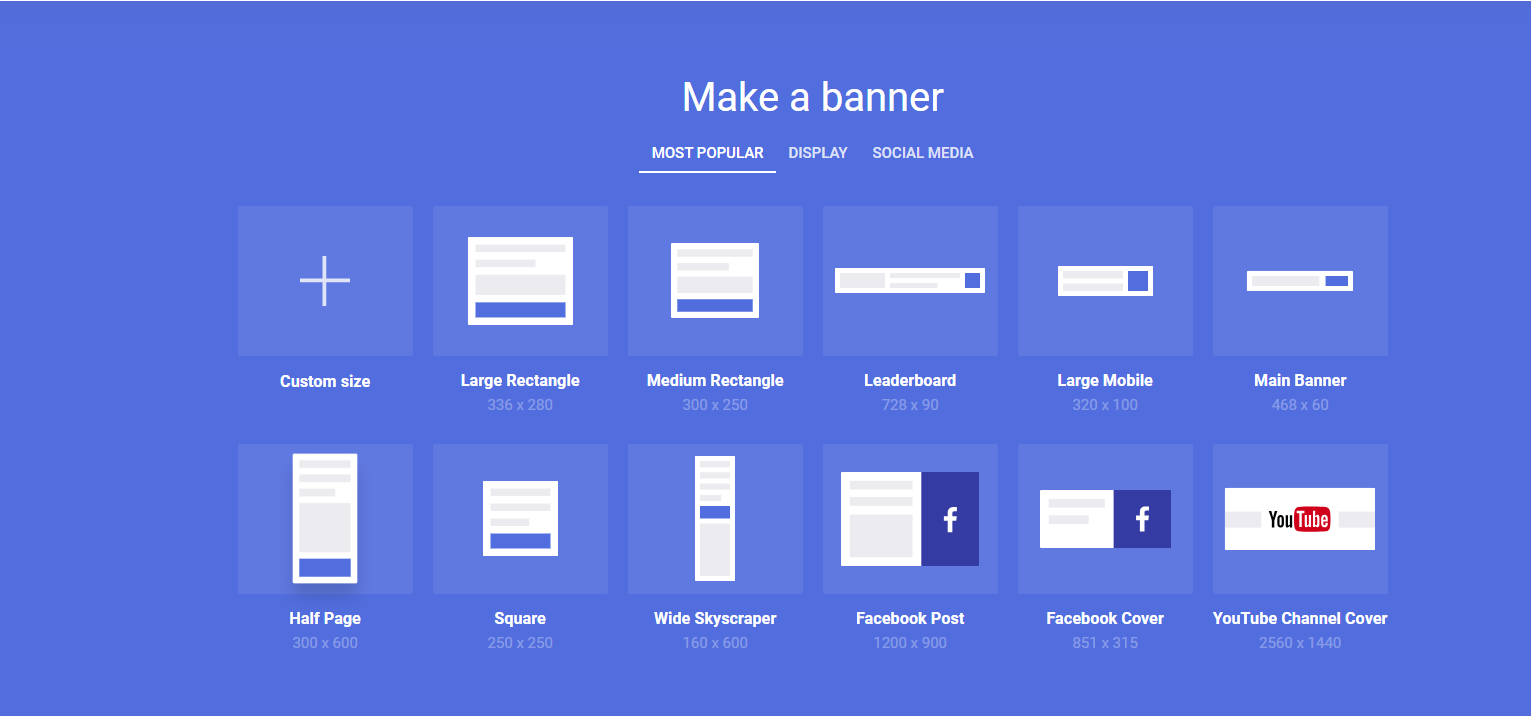


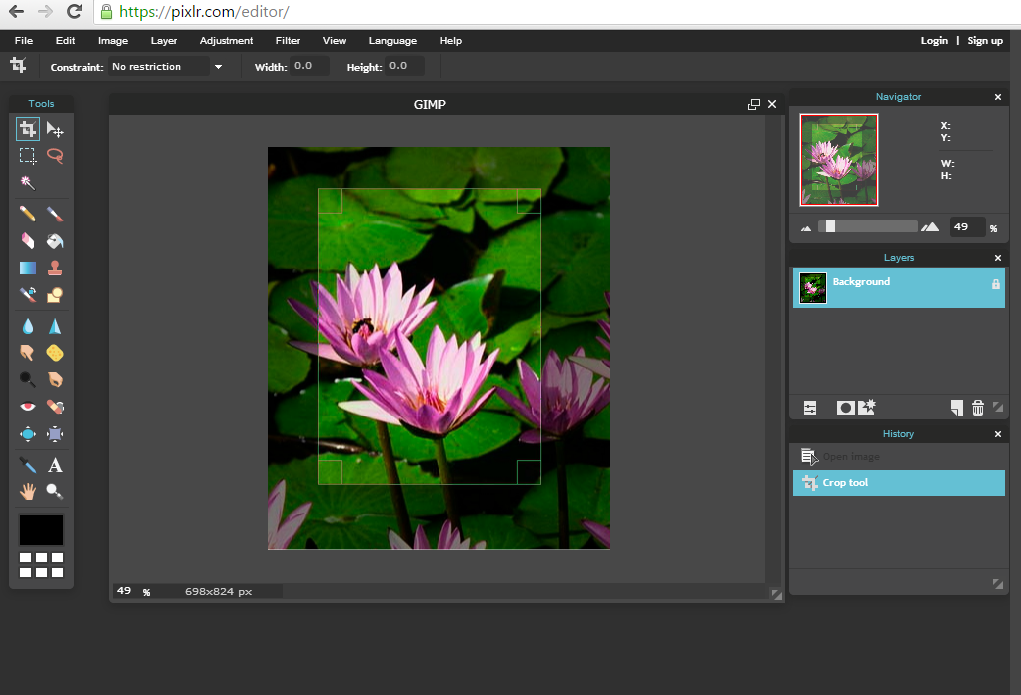
 Net – стандартный графический редактор, который есть почти на любом ПК;
Net – стандартный графический редактор, который есть почти на любом ПК;